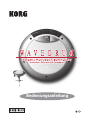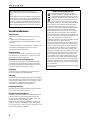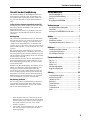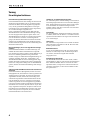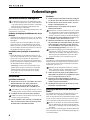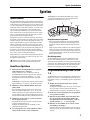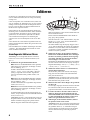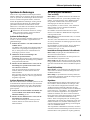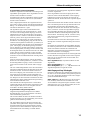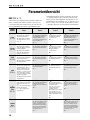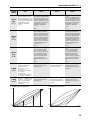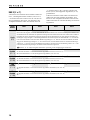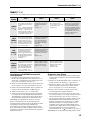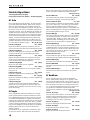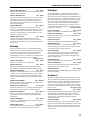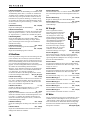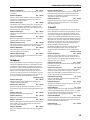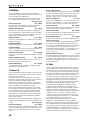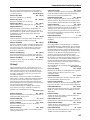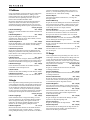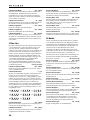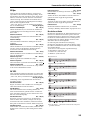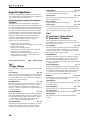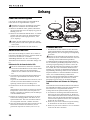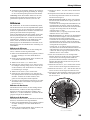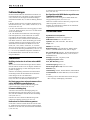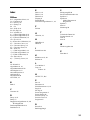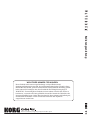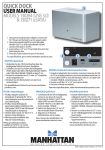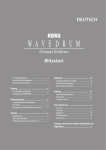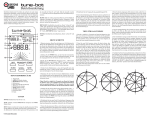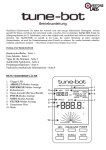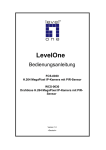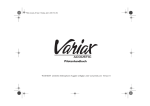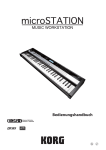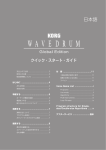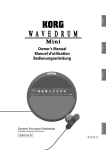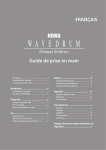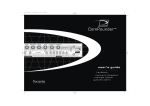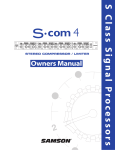Download WAVEDRUM Bedienungsanleitung
Transcript
Bedienungsanleitung 1 1 Vielen Dank für Ihre Entscheidung zum dynamischen Percussion-Synthesizer WAVEDRUM von Korg. Diese Bedienungsanleitung enthält wichtige Informationen, die Sie wissen müssen, um die Möglichkeiten der WAVEDRUM voll auszuschöpfen. Bitte lesen Sie sich diese Anleitung vollständig durch und benutzen Sie die WAVEDRUM nur den Anweisungen entsprechend, um über Jahre hinaus Freude daran zu haben. Vorsichtsmaßnahmen Aufstellungsort Vermeiden Sie das Aufstellen des Geräts an Orten, an denen es direkter Sonneneinstrahlung ausgesetzt ist; • hohe Feuchtigkeit oder Extremtemperaturen auftreten können; • Staub oder Schmutz in großen Mengen vorhanden sind; • das Gerät Erschütterungen ausgesetzt sein kann. • in der Nähe eines Magnetfeldes. Stromversorgung Schließen Sie das optionale Netzteil nur an eine geeignete Steckdose an. Verbinden Sie es niemals mit einer Steckdose einer anderen Spannung. Störeinflüsse auf andere Elektrogeräte Dieser kann bei in der Nähe aufgestellten Rund-funkempfängern oder Fernsehgeräten Empfangsstörungen hervorrufen. Betreiben Sie solche Geräte nur in einem geeigneten Abstand von diesem Erzeugnis. Bedienung Vermeiden Sie bei der Bedienung von Schaltern und Reglern unangemessenen Kraftaufwand. Reinigung Bei auftretender Verschmutzung können Sie das Gehäuse mit einem trockenen, sauberen Tuch abwischen. Verwenden Sie keinerlei Flüssigreiniger wie beispielsweise Reinigungsbenzin, Verdünnungs- oder Spülmittel. Verwenden Sie niemals brennbare Reiniger. Bedienungsanleitung Bewahren Sie diese Bedienungsanleitung gut auf, falls Sie sie später noch einmal benötigen. Flüssigkeiten und Fremdkörper Stellen Sie niemals Behältnisse mit Flüssigkeiten in der Nähe des Geräts auf. Wenn Flüssigkeit in das Gerät gelangt, können Beschädigung des Geräts, Feuer oder ein elek-trischer Schlag die Folge sein. Beachten Sie, daß keinerlei Fremdkörper in das Gerät gelangen. Sollte ein Fremdkörper in das Gerät gelangt sein, so trennen Sie es sofort vom Netz. Wenden Sie sich dann an Ihren KORG-Fachhändler. 2 Hinweis zur Entsorgung (Nur EU) Wenn Sie das Symbol mit der „durchgekreuzten Mülltonne“ auf Ihrem Produkt, der dazugehörigen Bedienungsanleitung, der Batterie oder dem Batteriefach sehen, müssen Sie das Produkt in der vorgeschriebenen Art und Weise entsorgen. Dies bedeutet, dass dieses Produkt mit elektrischen und elektronischen Komponenten nicht mit dem normalen Hausmüll entsorgt werden darf. Für Produkte dieser Art existiert ein separates, gesetzlich festgelegtes Entsorgungssystem. Gebrauchte elektrische und elektronische Geräte müssen separat entsorgt werden, um ein umweltgerechtes Recycling sicherzustellen. Diese Produkte müssen bei benannten Sammelstellen abgegeben werden. Die Entsorgung ist für den Endverbraucher kostenfrei! Bitte erkundigen sie sich bei ihrer zuständigen Behörde, wo sie diese Produkte zur fachgerechten Entsorgung abgeben können. Falls ihr Produkt mit Batterien oder Akkumulatoren ausgerüstet ist, müssen sie diese vor Abgabe des Produktes entfernen und separat entsorgen (siehe oben). Die Abgabe dieses Produktes bei einer zuständigen Stelle hilft ihnen, dass das Produkt umweltgerecht entsorgt wird. Damit leisten sie persönlich einen nicht unerheblichen Beitrag zum Schutz der Umwelt und der menschlichen Gesundheit vor möglichen negativen Effekten durch unsachgemäße Entsorgung von Müll. Batterien oder Akkus, die Schadstoffe enthalten, sind auch mit dem Symbol einer durchgekreuzten Mülltonne gekennzeichnet. In der Nähe zum Mülltonnensymbol befindet sich die chemische Bezeichnung des Schadstoffes. Cd oder NiCd steht für Cadmium, Pb für Blei und Hg für Quecksilber. Vorsicht bei der Handhabung Vorsicht bei der Handhabung Der tatsächliche Klang der WAVEDRUM richtet sich auch nach dem verwendeten Fell, der Stimmung und dem Zustand. Bitte beachten Sie folgende Punkte und lesen Sie sich außerdem die „Sicherheitsmaßnahmen“ durch. Stellen Sie keine schweren Gegenstände auf das Fell Ein längerer starker Druck auf das Fell kann das Gummikissen unter dem Fell beschädigen, was sich auf das Spielgefühl auswirkt. Stellen Sie niemals schwere Gegenstände auf das Fell und legen Sie die WAVEDRUM niemals mit dem Fell nach unten. Rückkopplung Die Sensoren der WAVEDRUM werten die Vibrationen des Fells und „Kessels“ aus, wenn Sie mit einem Trommelstock auf das Fell schlagen. In bestimmten Fällen verhält sich die WAVEDRUM wie ein Mikrofon und wird also auch von sehr lauten Geräusche in ihrer unmittelbaren Nähe ausgelöst – so z.B. die Signale eines Lautsprechers. Bei Verwendung der WAVEDRUM mit einer großen Beschallungsanlage kann es vorkommen, dass er die von ihm ausgegebenen Signale auf einem anderem Weg (z.B. über den Ständer) erneut empfängt und sie zum Auslösen weiterer Noten verwendet. Es kann durchaus passieren, dass die WAVEDRUM derartige Schwingungen immer wieder auswertet, was zu einer Rückkopplungsschleife führt, die sich nur schwer wieder abstellen lässt. Bedenken Sie, dass Rückkopplung die Funktion der Verstärker und Lautsprecher nicht nur beeinträchtigt, sondern auch zu schweren Schäden führen kann. Bei Verwendung eines relativ großen Monitorsystems sollten Sie die Klangregelung und die Limiter der Beschallungsanlage so einstellen, dass die WAVEDRUM keine Rückkopplungsschleife erzeugen kann. Die Vorgehensweise ist ungefähr die gleiche wie für Mikrofone. Handhabung von Daten Bei unvorhergesehenen Funktionsstörungen könnte der Speicherinhalt gelöscht werden. Korg haftet nicht für Schäden oder Verdienstausfälle, die auf einen solchen Datenverlust zurückzuführen sind. * * Inhaltsübersicht Vorsichtsmaßnahmen ................................................2 Vorsicht bei der Handhabung .....................................3 Vorweg .......................................................................4 Bestückung der WAVEDRUM ......................................5 Vorbereitungen ......................................6 Anschließen anderer Audiogeräte ..............................6 Einschalten .................................................................6 Befestigen der WAVEDRUM an einem Stativ ..............6 Spielen ...................................................7 Spieltechniken ............................................................7 Anwahl von Speichern ................................................7 Programmzuordnung zu den Tastern 1–4 ..................7 Editieren ................................................8 Grundlegendes Editierverfahren .................................8 Speichern der Änderungen .........................................9 Die wichtigsten Parameter .........................................9 Parameterübersicht ..............................12 Edit 1 ( E d 1 ) ............................................................12 Edit 2 ( E d 2 ) ............................................................14 Global ( G L b ) ...........................................................15 Einzelslot-Alg orithmus ............................................16 Doppelslot-Algorithmen ..........................................26 Anhang ................................................28 Laden der Werksvorgaben ........................................28 Auswechseln des Fells ..............................................28 Stimmen des Fells ....................................................28 Kalibrieren ................................................................29 Fehlermeldungen .....................................................30 Fehlersuche ..............................................................30 Technische Daten .....................................................30 Index ........................................................................31 Dieses Produkt wurde unter Lizenz der Patente zur Klangerzeugung auf der Basis des Physical Modeling entwickelt (http://www.sondius-xg.com). Patentnehmer sind die Stanford University, USA, und die Yamaha Corporation. Alle Produkt- und Firmennamen usw. sind Warenzeichen oder eingetragene Warenzeichen der betreffenden Eigentümer. 3 Vorweg Die wichtigsten Funktionen Revolutionäre Synthesetechnologie: Die WAVEDRUM wertet Ihre Schläge auf das Fell und den Rand aus und bearbeitet die so gewonnenen Informationen mit Hilfe eines DSP (digitalen Signalprozessors), um die gewünschten Klangfarben zu erzeugen. Gleichzeitig wird ein PCM-Klangerzeuger angesteuert, der von Ihren Schlägen ausgelöst wird. Diese verschiedenen Ansätze sorgen dafür, dass die WAVEDRUM die unterschiedlichsten Klänge erzeugt, die sich ausgesprochen expressiv spielen lassen. Die WAVEDRUM ist im Grunde so vielseitig und expressiv wie eine akustische Trommel: Leichte Fingerbewegungen, das Reiben oder Kratzen auf dem Fell und das Schlagen mit Trommelstöcken oder Schlägeln werden ebenso realistisch ausgewertet wie bei Verwendung eines akustischen Instruments. Neuartige Klänge, die von 36 Algorithmen erzeugt werden: Die WAVEDRUM enthält eine DSP-Technologie, die anhand unterschiedlicher softwarebasierter Algorithmen, darunter die analoge, additive und nichtlineare Synthese sowie Modeling-Verfahren die gewünschten Sounds erzeugt. Die während der Klangbearbeitung verwendeten Verfahren nennt man „Algorithmen“. Die WAVEDRUM enthält 36 Einzel- und Doppelslot-Algorithmen. Durch die Anwahl eines anderen Algorithmus’ können Sie völlig andere Klänge mit der WAVEDRUM spielen, darunter auch Instrumentenklänge und Naturgeräusche. 200 verschiedene PCM-Instrumente für das Fell und den Rand: Die PCM-Instrumente (Klangfarben) decken ein breites Klangspektrum ab, das zusätzlich zu den Algorithmen zur Verfügung steht. Programme, die auf einem EinzelslotAlgorithmus beruhen, erlauben die Verwendung unterschiedlicher Algorithmen und PCM-Instrumente für das Fell und den Rand, was eine vielseitigere Verwendung erlaubt. Programme mit einem Doppelslot-Algorithmus erzeugen besonders realistische Simulationen akustischer Instrumente wie eine Snare, Djembe oder ein Cajon. Derartige Algorithmen analysieren Ihr Spiel in Echtzeit und beeinflussen die PCM-Wellenform im Sinne einer natürlichen und expressiven Ansprache, die sich mit bloßen PCM-Wellenformen nicht erzielen lässt. 4 100 Preset- und 100 Anwenderspeicher: Die 100 Werksspeicher enthalten Klänge von Percussionund Schlagzeuginstrumenten sowie interessante Klangeffekte. Die Klangfarbe wird jeweils direkt von Ihrer Spielweise beeinflusst. Die Werkseinstellungen können geändert (editiert) und dann in einem der 100 Anwenderspeicher gesichert werden. Live-Modus: Die 12 am häufigsten benötigten Programme (4 Speicher x 3 Bänke) lassen sich den Tastern 1–4 zuordnen und entsprechend schnell aufrufen. Das eignet sich besonders für Live-Anwendungen. 100 ‘Loops’: Die 100 internen Loops decken eine Vielzahl von Musikstilen und Tempi ab und können z.B. für Jams ohne Mitmusiker genutzt werden. AUX IN-Anschluss: An die AUX IN-Buchse kann z.B. eine zweite WAVEDRUM, ein Audio-Player oder ein Modul angeschlossen werden, deren/dessen Signal dann ebenfalls ausgegeben wird. Federleicht und kompakt: Die WAVEDRUM ist nicht nur relativ leicht, sondern auch kompakt, so man sie sich auch auf den Schoß legen kann. Selbstverständlich lässt sie sich auch an einem optionalen Stativ (vorzugsweise einem ST-WD Percussion-Stativ) befestigen, so dass man bei Bedarf im Stehen spielen kann. Bestückung der WAVEDRUM Bestückung der WAVEDRUM Bedienfeld Sensorkappe Fell Rand Kerbe Kerbe Spannschraube (x5) Netzschalter Kopfhörerbuchse OUTPUT AUX IN-Buchse DC IN-Buchse L,R-Buchs Kabelhaken Kabelhaken AUSGANG Netzteil (liegt bei) Kopfhörer EINGANG Zu einer Steckdose Audio-Player oder zweite WAVEDRUM Aktivboxen usw. Bedienfeld VOLUME-Regler Display WRITE-Taster VALUE-Regler Taster 1–4 BANK/MODE-Taster 5 Vorbereitungen Anschließen anderer Audiogeräte Vor Herstellen oder Lösen von Verbindungen müssen Sie die Lautstärke aller Geräte auf den Mindestwert stellen und die Geräte ausschalten. Andernfalls könnten Sie die Lautsprecher beschädigen oder Betriebsstörungen verursachen. Weitere Hinweise zu den Verbindungen finden Sie in der Grafik auf der vorigen Seite. Einschalten 1. 2. 3. Verbinden der Ausgänge mit Aktivboxen oder einem Mischpult • Verbinden Sie die Buchsen OUTPUT L, R der WAVEDRUM mit den Eingängen der Aktivboxen oder eines Mischpults. 4. 5. Wenn Sie lieber einen Stereo-Kopfhörer verwenden, müssen Sie ihn mit der Kopfhörerbuchse der WAVEDRUM verbinden. Mit dem VOLUME-Regler können Sie die Lautstärke der Buchsen OUTPUT L & R sowie des Kopfhöreranschlusses einstellen. Anmerkung: Um die an der AUX IN-Buchse anliegenden Signale zu hören, müssen Sie in den GlobalModus wechseln und den AUX IN-Pegel anheben. Laut Vorgabe ist dieser Parameter auf „0“ gestellt (siehe Seite 15). Einschalten Anschließen des Netzteils 1. Schauen Sie nach, ob der Netzschalter der WAVEDRUM deaktiviert (d.h. nicht gedrückt) ist. 2. Schließen Sie das AC-Netzteil an die DC INBuchse auf der Rückseite der WAVEDRUM an. Verwenden Sie nur das beiliegende Netzteil. Die Verwendung anderer Netzteile könnte zu Schäden führen. 3. Verbinden Sie das Netzteil mit einer Steckdose. Wählen Sie immer eine Steckdose mit einer für das Netzteil geeigneten Spannung. 4. 6 Um zu verhindern, dass sich diese Verbindung im Eifer des Gefechts löst, sollten Sie das Kabel um den Haken der WAVEDRUM wickeln. Schauen Sie vor dem Einschalten nach, ob eventuell ein Gegenstand auf dem Fell der WAVEDRUM liegt und entfernen Sie diesen. Wenn Sie das nicht tun, kommt es nämlich eventuell zu Funktionsstörungen. Schalten Sie das mit den Buchsen OUTPUT L, R verbundene Gerät (Aktivboxen usw.) ein. Stellen Sie Lautstärke der einzelnen Geräte ein. Die Lautstärke der WAVEDRUM muss mit seinem VOLUME-Regler eingestellt werden. Wenn Sie die AUX IN-Buchse verwenden, müssen Sie eventuell den Mischpegel ändern (siehe Seite 15). Ein hoher Ausgangspegel der WAVEDRUM kann zu Schäden am externen Verstärker, den Boxen usw. führen. Bei Verwendung eines Kopfhörers kann ein hoher Pegel einen Hörschaden verursachen. Bitte stellen Sie immer einen vertretbaren Pegel ein. Anschließen einer Signalquelle an den Audio-Eingang • Bei Bedarf können Sie die Buchsen OUTPUT L, R einer zweiten WAVEDRUM oder einer anderen Signalquelle an die AUX IN-Buchse der WAVEDRUM anschließen. Die über diesen Eingang empfangenen Signale werden über die Buchsen OUTPUT L, R und den Kopfhöreranschluss ausgegeben. Schalten Sie die WAVEDRUM und alle beteiligten Geräte aus und stellen Sie ihre Lautstärke auf „0“. Schalten Sie das Gerät, das Sie mit der AUX INBuchse verbunden haben, ein. Drücken Sie den Netzschalter, um die WAVEDRUM einzuschalten. Ausschalten Nachdem Sie eventuell geänderte Einstellungen, die Sie behalten möchten, gespeichert haben, können Sie Ihre Anlage mit dem weiter unten beschriebenen Verfahren ausschalten (siehe Seite 9). Schalten Sie das Instrument niemals aus, solange Daten gespeichert werden. Sonst könnten die internen Einstellungen nämlich beschädigt werden. 1. 2. 3. Stellen Sie die Lautstärke auf den Mindestwert und schalten Sie danach das an die Buchsen OUTPUT L, R angeschlossene Gerät aus. Drehen Sie den VOLUME-Regler der WAVEDRUM ganz nach links und drücken Sie den Netzschalter, um ihn auszuschalten. Schalten Sie das Gerät aus, das Sie mit der AUX IN-Buchse verbunden haben. Befestigen der WAVEDRUM an einem Stativ Die WAVEDRUM kann auf einem handelsüblichen 14" Snare-Stativ mit 3 Trägerarmen installiert werden. Wenn Sie beim Spielen auf der WAVEDRUM lieber stehen (um sie wie eine Conga zu verwenden), sollten Sie sie an einem (optionalen) ST-WD Percussion-Stativ befestigen. Stellen Sie das Stativ an einem ebenen und stabilen Ort auf. Bündeln Sie das Netzteil und alle anderen Kabel, um zu verhindern, dass jemand darüber stolpern kann. Weitere Hinweise zur Befestigung der WAVEDRUM am Stativ entnehmen Sie bitte der Bedienungsanleitung des verwendeten Stativs. Spielen Spieltechniken Spielen Spieltechniken Die WAVEDRUM reagiert selbst auf feinste Spielnuancen. Sie brauchen also nicht unbedingt auf das Fell zu schlagen, sondern können auch darüber reiben, mit den Fingern kratzen oder Trommelstöcke, Schlägel bzw. Besen verwenden. Außerdem richtet sich der Klang danach, wo Sie das Fell oder den Rand genau berühren. Die WAVEDRUM hat einen enormen Dynamikumfang, der jenem einer akustischen Trommel bzw. eines akustischen Percussion-Instruments in nichts nachsteht. Alle bekannten und eventuell neuen Spieltechniken sind daher erlaubt. Bestimmte Programme simulieren akustische PercussionInstrumente, während andere bei jedem Schlag eine andere Tonhöhe erzeugen. Mit manchen Programmen lassen sich sogar melodische Phrasen spielen. Beim Spielen können mehrere Techniken verwendet werden: Nach dem eigentlichen Schlag auf das Fell mit einem Stock können Sie z.B. auf das Fell drücken, um die Tonhöhe oder Abklingrate zu beeinflussen. Ferner können Sie lang gehaltene Klänge erzeugen, indem Sie mit einem Stock das Fell hinunterdrücken, ohne es jemals wirklich anzuschlagen. Weitere Hinweise zu den einzelnen Programmen finden Sie im separaten „Voice Name List“-Heft sowie ab Seite 16 in dieser Bedienungsanleitung. Schlagen Sie niemals von der Unterseite auf den Sensor und erst recht nicht auf das Bedienfeld. Anwahl von Speichern 1. Halten Sie den BANK/MODE-Taster gedrückt, während Sie Taster 1 betätigen. Hiermit wählen Sie den Live-Modus, in dem die WAVEDRUM normalerweise gespielt wird. Das Display zeigt jetzt zunächst die Meldung „L I U “ und anschließend die Speichernummer (0 0 –9 9 , P 0 0 – P 9 9 ) an. Anmerkung: Unmittelbar nach dem Einschalten werden die Einstellungen von Speicher 1 der Bank a geladen. 2. 3. 4. Wählen Sie mit dem BANK/MODE-Taster eine andere Bank. Bei wiederholtem Drücken dieses Tasters rufen Sie der Reihe nach folgende Bänke auf: abca usw. Die Dioden rechts neben dem Taster leuchten der Reihe nach auf. Das Display zeigt entweder den Banknamen oder die Nummer des innerhalb einer Bank gewählten Speichers an. Wählen Sie mit den Tastern 1–4 das Programm, das Sie spielen möchten. Die Diode über dem Taster leuchtet und das Display zeigt die Speichernummer an. Schlagen Sie auf das Fell oder den Rand, um den gewählten Klang zu hören. Um einen Speicher einer anderen Bank zu wählen, müssen Sie die Schritte 2 und 3 wiederholen. Anmerkung: Die WAVEDRUM enthält auch „Loops“ von Schlagzeugrhythmen usw. Diese können Sie als Begleitung verwenden (siehe Seite 15). 1 2 VALUE 3 Dot Anspielen mehrerer Programme • Wenn das Display momentan eine Speichernummer anzeigt, können Sie mit dem VALUE-Regler einen beliebigen anderen Speicher wählen (0 0 –9 9 , P 0 0 – P 9 9 ). Wenn Sie mit diesem Verfahren einen anderen Speicher wählen, erscheint rechts neben der Nummer ein Punkt. Um danach schnell zum ursprünglich zugeordneten Programm zurückzukehren, müssen Sie den Taster drücken, dessen Diode leuchtet. Über die Programme Die WAVEDRUM bietet 100 Anwenderspeicher (0 0 – 9 9 ) und 100 Werksprogramme ( P 0 0 –P 9 9 ). In den Anwenderspeichern können Sie Ihre eigenen Einstellungen sichern. Die Werksspeicher können nicht überschrieben werden. Ab Werk enthalten die Anwenderspeicher dieselben Einstellungen wie die Preset-Programme. Programmzuordnung zu den Tastern 1–4 Bei Bedarf können Sie die am häufigsten benötigten Programme den Tastern 1–4 zuordnen. Es können bis zu 12 Programme (Taster 1–4 der Bänke a, b und c) zugeordnet werden. 1. Wählen Sie die Bank und den Taster, den Sie zuordnen möchten. Im folgenden Beispiel wollen wir zeigen, wie man Speicher 1 der Bank a zuordnet. Wählen Sie mit dem BANK/MODE-Taster Bank a und drücken Sie Taster 1. 2. Drehen Sie am VALUE-Regler, um das gewünschte Programm zu wählen. 3. Drücken Sie den WRITE-Taster. Die Diode über dem Taster blinkt und im Display blinken die neue Bankadresse und Tasternummer. Auch die Speichernummer „a - 1 “ wird angezeigt. 4. Drücken Sie den WRITE-Taster erneut, um die Zuordnung zu bestätigen. Wenn Sie die neue Zuordnung doch nicht verwenden möchten, müssen Sie einen anderen Taster als WRITE drücken. 7 Editieren Sie können ein vorhandenes Programm entweder leicht oder so radikal abwandeln, dass ein völlig neuer Klang erzeugt wird. Unter den Aspekten, die sich ändern lassen, finden sich z.B. die Tonhöhe, die Abklingrate, die Art, wie sich Ihre Schläge auf den Pegel und/oder die Klangfarbe auswirken usw. Auch der Hall- und Delay-Effekt können bei Bedarf anders eingestellt werden. 1 WRITE Durch Editieren der Algorithmusparameter können Sie den Klang noch viel drastischer ändern. Selbst innerhalb ein und desselben Algorithmus’ lassen sich Dinge programmieren, die weit über das Spektrum eines akustischen Instruments hinausgehen. Die Änderung des virtuellen Fells zu einer Metallplatte ist da nur ein Beispiel. Ferner können Sie einen anderen Algorithmus oder ein anderes PCM-Instrument wählen oder gleich alles selbst programmieren. Wählen Sie den gewünschten Edit-Modus. Edit 1: Halten Sie den BANK/MODE-Taster gedrückt, während Sie Taster 2 betätigen. Im Display erscheint kurz die Meldung „E d 1 “. Im Edit 1-Modus können Parameter wie „Tune“, „Decay“, „Level“, „Curve“ und „Effect“ („Reverb“, „Delay“) eingestellt und ein anderer Algorithmus sowie ein PCM-Instrument gewählt werden (siehe Seite 12). Edit 2: Halten Sie den BANK/MODE-Taster gedrückt, während Sie Taster 3 betätigen. Im Display erscheint kurz die Meldung „E d 2 “. Im Edit 2-Modus kann der Algorithmus abgewandelt werden (siehe Seite 14). Global: Halten Sie den BANK/MODE-Taster gedrückt, während Sie Taster 4 betätigen. Im Display erscheint kurz die Meldung „G L b “. Im Global-Modus können Sie die Stereoposition einstellen, „Loops“ abspielen und die WAVEDRUM kalibrieren (siehe Seite 15). Anmerkung: Im Edit 1- und 2-Modus kann jeweils ein Programm editiert werden. Die Parameter des GlobalModus’ beeinflussen dagegen die gesamte WAVEDRUM und gelten demnach für alle Programme. 8 3 2. Wählen Sie die Seite, die Sie editieren möchten. Drücken Sie den BANK/MODE-Taster. Betätigen Sie ihn so oft, bis die gewünschte Seite angezeigt wird. Zum Aufrufen einer Seite kann auch der VALUE-Regler verwendet werden. Bei Drücken des BANK/MODE-Tasters nach Aufrufen des Edit 1-Modus’ ändert sich die Display-Anzeige in folgender Reihenfolge: Tune ( t u n ) Decay ( d c Y ) Level ( L E U ) … (siehe Seite 12). 3. Wählen Sie mit den Tastern 1–4 den Parameter, den Sie editieren möchten. Die Diode über jenem Taster leuchtet. Das Display zeigt jetzt zuerst den Namen und anschließend den Wert jenes Parameters an. Anmerkung: Wenn ein anderer Taster als der soeben gedrückte (1–4) blinkt, bedeutet dies, dass der betreffende Parameterwert geändert wurde. 4. Stellen Sie mit dem VALUE-Regler den gewünschten Wert ein. Der im Display angezeigte Wert ändert sich und rechts daneben erscheint ein Punkt. (Wenn Sie danach wieder den gespeicherten Wert wählen, verschwindet der Punkt wieder.) 5. Um einen Parameter auf einer anderen Seite zu editieren, müssen Sie die betreffende Seite mit dem BANK/MODE-Taster aufrufen (siehe Schritt 2). Siehe anschließend die Schritte 3 und 4 zum Ändern des gewünschten Parameterwerts. Änderungen, die Sie behalten möchten, müssen Sie speichern. Siehe weiter unten. Anmerkung: Wenn Sie vor Speichern der Änderungen wieder in den Live-Modus wechseln, blinkt die Diode des gewählten Tasters (1–4). Außerdem wird ganz rechts im Display ein Punkt angezeigt. Das bedeutet, dass die editierte Fassung noch nicht gespeichert wurde. Anmerkung: Um ein Programm editieren zu können, müssen Sie es zuerst im Live-Modus anwählen (siehe Seite 7). 1. 2, 4 Nähere Einzelheiten zu den einzelnen Modi finden Sie auf den erwähnten Seiten. Rechts neben dem BANK/MODE-Taster blinkt die [E1]-, [E2]- oder [G]-Diode. Wenn Sie den Edit 1- oder 2-Modus wählen, zeigt das Display „E d 1 “ bzw. „E d 2 “ und anschließend den Namen der Display-Seite an. Im Global-Modus zeigt das Display dagegen zuerst „G L b “ und anschließend den Namen des gewählten Parameters an. (Dieser Status wird nach Ausführen von Schritt 3 gewählt. Unmittelbar nach dem Einschalten wird „Pan“ gewählt.) Das Durchführen der erwähnten Änderungen nennt man „editieren“. Die WAVEDRUM bietet hierfür die weiter unten erwähnten Editiermodi. Grundlegendes Editierverfahren 2 6. Editieren Speichern der Änderungen Speichern der Änderungen Die wichtigsten Parameter Wenn Sie die vorgenommenen Änderungen behalten möchten, müssen Sie sie speichern. Wenn Sie das Instrument vor Speichern der Einstellungen nämlich ausschalten bzw. ein anderes Programm wählen, werden die zuletzt durchgeführten Einstellungen wieder gelöscht. ‘Tune’ und ‘Decay’ Nicht gespeicherte Änderungen des Global-Modus’ gehen beim Ausschalten des Instruments verloren. Machen Sie es sich daher zur Gewohnheit, alle definitiv benötigten Änderungen sofort zu speichern. Schalten Sie das Instrument niemals aus, solange Daten gespeichert werden. Sonst wird nämlich eventuell der Speicher beschädigt. Speichern der Einstellungen Mit dem hier beschriebenen Verfahren speichern Sie die im Edit 1- oder Edit 2-Modus vorgenommenen Programmänderungen. 1. 2. 3. Drücken Sie im Edit 1- oder Edit 2-Modus den WRITE-Taster. Der WRITE-Taster blinkt und im Display blinkt die Nummer des vorgeschlagenen Zielspeichers (0 0 – 9 9 ). In den Speichern P 0 0 –P 9 9 können keine Änderungen gesichert werden. Wählen Sie mit dem VALUE-Regler die gewünschte Speichernummer. Anmerkung: Beim Speichern Ihrer Änderungen werden die ursprünglichen Einstellungen des gewählten Zielspeichers überschrieben. Drücken Sie den WRITE-Taster erneut, um die Einstellungen zu speichern und wieder in den Live-Modus zu wechseln. Wenn Sie die Änderungen doch nicht speichern möchten, müssen Sie einen anderen Taster als WRITE drücken. Beim Speichern wird der Taster, der dem editierten Programm zugeordnet war, dem neu gespeicherten Programm zugeordnet. Edit 1 – Tune ( t u n ): Hiermit stellen Sie die Tonhöhe ein. Die Tonhöhe ändert sich –je nach dem gewählten Algorithmus– entweder stufenlos oder in Halbtonschritten. Die gewählte Tonhöhe wirkt sich ihrerseits auf die Schwingungen des Fells und „Kessels“ aus. Bei Algorithmen, in denen sich der „Tune“-Parameter anders verhält, wird seine Funktion ausdrücklich erwähnt (siehe Seite 16, 26). Die Tonhöhe der PCM-Instrumente kann in einem Bereich von 4 Oktaven in Halbtonschritten angehoben oder abgesenkt werden. Edit 1 – Decay (d c Y ): Hiermit bestimmen Sie, wie schnell der Klang abklingt. Wie beim „Tune“-Parameter kann es vorkommen, dass der „Decay“-Parameter die Schwingungen des Fells oder Kessels beeinflusst. Bei Algorithmen, in denen sich der „Decay“-Parameter anders verhält, wird seine Funktion ausdrücklich erwähnt (siehe Seite 16, 26). Lautstärke und Stereoposition des Fells und Randes Edit 1 – Level ( L E U ): Regelt die Lautstärkebalance zwischen dem Fell und dem Rand. Edit 1 – Pan ( P a n ): Hiermit kann die Stereoposition des Fells und Randes eingestellt werden. Edit 2 – Pre EQ ( E q ): Hier kann der geeignete EQ-/Verstärkertyp gewählt werden. So können Sie das Signal für das Spiel mit Trommelstöcken oder mit den Händen optimieren. Reverb (Hall) und Delay Edit 1 – Reverb ( r E b ): Hiermit kann der Halleffekt eingestellt werden. Sie können sowohl den Halltyp als auch den Hallanteil ändern. Edit 1 – Delay ( d L y ): Hiermit kann der Delay-Effekt eingestellt werden. Sie können sowohl die Verzögerungszeit als auch den Effektanteil ändern. Speichern allgemeiner Einstellungen Algorithmus Mit dem hier beschriebenen Verfahren speichern Sie die im Global-Modus editierten Parameter (mit Ausnahme der Start/Stop-Einstellung der Loops). Beim nächsten Einschalten beginnt die „Loop“-Phrase nicht automatisch zu spielen. Die WAVEDRUM bietet mehrere softwarebasierte Syntheseverfahren, darunter Modelle von analogen, additiven, nicht-linearen und physischen Ansätzen. Diese Verfahren können miteinander kombiniert und zum Bearbeiten des Klangs verwendet werden. Die Kombinationen nennen wir „Algorithmen“. Die WAVEDRUM enthält 36 verschiedene Algorithmen. Ein Algorithmus umfasst alle Elemente, aus denen sich der Instrumentklang ergibt sowie weitere Klangerzeuger, die auf unterschiedliche Arten miteinander kombiniert werden können. Wenn eine Signalquelle (z.B. der Klang eines Trommelfells, auf welches man schlägt) mit einem Algorithmus bearbeitet wird, entstehen Verfremdungen, die z.B. zur Erzeugung eines Snare-Klangs, eines Klingelns oder eines Metallrohrs führen. Jeder Algorithmus enthält mehrere Elemente, mit denen sich unterschiedliche Verfremdungen erzielen lassen. Die Elemente haben einen quantitativen Aspekt (groß/klein, 1. Drücken Sie im Global-Modus den WRITE-Taster. Der WRITE-Taster blinkt und im Display blinkt die Meldung „G L b “. 2. Drücken Sie den WRITE-Taster erneut, um die Einstellungen zu speichern. Wenn Sie die Änderungen doch nicht speichern möchten, müssen Sie einen anderen Taster als WRITE drücken. 9 lang/kurz, positiv/negativ), so z.B. die Größe eines Gitarrenkorpus’, die Kesseltiefe einer Snare, die Länge des Rohrs oder die Dichte eines Metallgegenstandes. Diese „Mengen“ können geändert und zum Simulieren eines Instruments oder anderen Klangerzeugers verwendet werden, das/den es in der Natur so nicht gibt. Die Algorithmen der WAVEDRUM weisen unterschiedliche Strukturen auf und können entweder einzeln oder doppelt ausgeführt sein. Einzelslot-Algorithmus Programm - Tune - Decay - Algorithm Select - Algorithm Parameter 1-8 - Type Select Klangregelung - Level - Pan Einzelslot-Algorithmus für das Fell - Tune - Decay - Head Velocity - Instruments Select Curve Fellsensor PCM-Instrumente für das Fell Auslöser - Type Select - Level - Depth - High Damp - Level - Pan - Pressure Curve Reverb - Pan Drucksensor Delay - Tune - Decay - Algorithm Select - Algorithm Parameter 1-8 Verstärker Einzelslot-Algorithmus für den Rand - Rim Velocity Curve Randsensor Auslöser Output L, R Phones L, R - Delay Time - Level - Feedback - High Damp - Level - Pan - Allgemeiner Pegel - Tune - Decay - Instruments Select - Level - Pan PCM-Instrumente für den Rand „Loop“-Funktion - Level - Sample Type Select - Start/Stop AUX IN - Level Audio (Mono) Audio (Stereo) Steuersignale Doppelslot-Algorithmus Programm - Type Select Fellsensor Klangregelung - Tune - Decay - Algorithm Select - Algorithm Parameter 1-8 - Type Select - Level - Depth - High Damp - Delay Time - Level - Feedback - High Damp PCM-Instrumente Drucksensor - Pressure Curve Verstärker „Loop“-Funktion - Sample Type Select - Start/Stop - Level AUX IN - Level Audio (Mono) 10 - Pan Delay Auslöser Randsensor Reverb - Level - Pan DoppelslotAlgorithmus Audio (Stereo) Steuersignale - Allgemeiner Pegel Output L, R Phones L, R Editieren Die wichtigsten Parameter Programmstruktur von Einzelslot-Algorithmen Einzelslot-Algorithmen erlauben die Verwendung zweier Algorithmen pro Programm. Diese Algorithmen werden für das Fell und den Rand verwendet. Programme mit Einzelslot-Algorithmen erlauben zudem die Verwendung eines PCM-Instruments (Wellenform) für das Fell und den Rand. Diese 4 Signalquellen können frei zugeordnet und editiert werden, woraus sich eine Vielzahl unterschiedlicher Klänge –von traditionellen bis zu neuartigen Percussionund anderen Instrumenten– ergibt. Der Signalfluss beginnt immer beim Berühren oder Schlagen auf das Fell. Das Audiosignal dieses „Auslösers“ wird an den Fellalgorithmus angelegt, mit einem DSP bearbeitet und an den internen Mixer ausgegeben. Zugleich wird der „Auslöser“ zum Starten des PCM-Instruments genutzt, dessen Signal ebenfalls zum Mixer übertragen wird. Am Eingang des Audio-Algorithmus’ befindet sich eine Klangregelung (EQ), mit der man das Verhalten wunschgemäß einstellen kann, je nachdem, ob man mit den Händen oder Stöcken auf der WAVEDRUM spielt. Am Eingang des PCM-Klangerzeugers befindet sich ein Parameter, mit dem man bestimmt, welchen Einfluss die Spieldynamik (Anschlag) auf die Lautstärke und die Klangfarbe haben soll. Hiermit können Sie z.B. dafür sorgen, dass bei leichtem Anschlag nur das vom DSP bearbeitete Signal ausgegeben wird, während das PCMInstrument erst bei zunehmend härterem Anschlag immer lauter wird. Wenn Sie auf den Rand schlagen, sieht der Signalfluss ähnlich aus: Das Audiosignal dieses „Auslösers“ wird an den Randalgorithmus angelegt, steuert ein PCM-Instrument an und wird dann an den internen Mixer ausgegeben. Der Fell- und Randalgorithmus sowie die PCM-Wellenform können außerdem durch das Drücken auf das Fell beeinflusst werden. Auch für das Drücken steht eine Kurve zur Verfügung, mit der bestimmt wird, wie sich der Druck auf die Lautstärke und die Klangfarbe auswirkt. Das können Sie zum Variieren des Klangs verwenden. Beispiel: Der Druck auf das Fell kann das mit dem DSP bearbeitete Signal stummschalten und gleichzeitig die PCM-Wellenform aktivieren. Die Lautstärke und Stereoposition der verschiedenen Audiosignale können mit dem Mixer eingestellt werden. Dieses Ergebnis lässt sich vor der Ausgabe noch mit einem Hall- und Delay-Effekt würzen. Programmstruktur von Doppelslot-Algorithmen Doppelslot-Algorithmen beanspruchen eine höhere Rechenkapazität, weil sie zum Simulieren von akustischen Instrumenten gedacht sind. Hier wird dem Rand und dem Fell dieselbe PCM-Wellenform zugeordnet, was die Verarbeitung einer weitaus größeren PCM-Datenmenge erlaubt. Der Algorithmus analysiert Ihr Spiel in Echtzeit und „übersetzt“ das Ergebnis dieser Analyse in Steuerdaten für die Beeinflussung des PCM-Instruments. Hieraus ergibt sich eine weitaus natürlichere Ansprache als bei der herkömmlichen Verwendung von PCM-Wellenformen. Programme mit einem Doppelslot-Algorithmus enthalten nur einen Algorithmus. Dieser Algorithmus bietet einen Eingang für die Fellund einen weiteren für die Randdaten. Diese Eingänge kombinieren (mischen) die Signale des Fells und des Randes miteinander, steuern aber keine separaten Signalquellen an. Das PCM-Instrument wird ebenfalls sowohl vom Fell als auch vom Rand angesteuert und gilt demnach für beide. Der Signalfluss beginnt immer beim Berühren oder Schlagen auf das Fell oder den Rand. Das Audiosignal dieses „Auslösers“ wird an den Algorithmus angelegt. Der Algorithmus bearbeitet das eingehende Signal mit einem DSP-Verfahren und überträgt das Ergebnis zum internen Mixer. Gleichzeitig wird der „Auslöser“ analysiert und zum Ansteuern des geeigneten PCM-Instruments verwendet. Das PCM-Instrument wertet diese Steuersignale aus und überträgt den sich daraus ergebenden Klang zum internen Mixer. Die Signale des Fells können am Algorithmus-Eingang mit einem EQ bearbeitet werden. Außerdem können Sie auf das Fell drücken und damit die Lautstärke und Klangfarbe des PCM-Instruments beeinflussen. Hierfür steht eine Druckkurve zur Verfügung. Die Lautstärke und Stereoposition der Audiosignale können mit dem Mixer eingestellt werden. Dieses Ergebnis lässt sich vor der Ausgabe noch mit einem Hall- und Delay-Effekt würzen. Edit 1 – Algorithm Select ( A L G ): Hiermit wählen Sie den Algorithmus. Edit 2 – Head Algorithm 1, 2 ( H . I 4 , H . 5 8 ), Edit 2 – Rim Algorithm 1, 2 ( r . I 4 , r . 5 8 ): Hier können die Algorithmusparameter eingestellt werden. Audio-Eingang und ‘Loop’-Wiedergabe Das Stereo-Audiosignal des gewählten Programms wird mit dem an der AUX IN-Buchse anliegenden Signal und der „Loop“-Wiedergabe kombiniert und zu den Ausgängen der WAVEDRUM übertragen. Global – Common ( C o ): Hier können Sie die Stereoposition, den Delay-Anteil und die Lautstärke der an der AUX IN-Buchse anliegenden Signale einstellen. Außerdem können Sie eine „Loop“-Phrase wählen, diese starten/anhalten und ihren Pegel einstellen. 11 Parameterübersicht verfügbaren Parameter richten sich danach, ob Sie für „5. Algorithm Select“ (A L G ) im Edit 1-Modus einen Einzel- (01–26) oder Doppelslot-Algorithmus (27–36) gewählt haben. Mit Ausnahme von „10. Reverb“ (r E U ) und „11. Delay“ (d L Y ) werden für die Taster 2–4 nur „--“-Einträge angezeigt, die nicht editiert werden können. Edit 1 ( E d 1 ) Alles Weitere zum Aufrufen dieser Parameter finden Sie unter „Grundlegendes Editierverfahren“(siehe Seite 8). * In der Übersicht weiter unten weisen „S“ und „D“ auf den Algorithmustyp hin: Einzel- oder Doppelslot. Die Seitennr., Parameter Taster 1 hd.A 1. Tune (t u n ) Taster 2 * 0 0 0 . . .1 0 0 S*: Regelt die Tonhöhe des Fellalgorithmus’. D*: Regelt die Tonhöhe des Algorithmus’ (siehe Seite 9). hd.P Taster 3 * -24. . . 24 S*: Regelt die Tonhöhe des PCM-Fellinstruments in Halbtonschritten (100 Cent). Der Einstellbereich lautet ±4 Oktaven. r .A 0 0 0 . . .1 0 0 S*: Regelt die Tonhöhe des Randalgorithmus’ (siehe Seite 9). D*: --- D*: --- hd.A 2.Decay (d c y ) 4. Pan (P a n ) hd.P 0 0 0 . . .1 0 0 r .P -24. . . 24 S*: Regelt die Tonhöhe des PCM-Randinstruments in Halbtonschritten (100 Cent). Der Einstellbereich lautet ±4 Oktaven. D*: --- -99. . . 99 S*: Regelt die Ausklingrate des PCM-Fellinstruments. D*: --- D*: Regelt die Ausklingrate des Algorithmusklangs (siehe Seite 9). hd.A 3. Level (L E U ) 0 0 0 . . .1 0 0 S*: Regelt die Ausklingrate des Klangs für den Fellalgorithmus. Taster 4 * r .A 0 0 0 . . .1 0 0 S*: Regelt die Ausklingrate des Klangs vom Randalgorithmus. (siehe Seite 9) r .P -99. . . 99 S*: Regelt die Ausklingrate des PCM-Randinstruments. D*: --- D*: --- hd.P 0 0 0 . . .1 0 0 r .A 0 0 0 . . .1 0 0 r .P 0 0 0 . . .1 0 0 S*: Regelt die Lautstärke des Fellalgorithmus’. S*: Regelt die Lautstärke des PCM-Fellinstruments. S*: Regelt die Lautstärke des Randalgorithmus’. S*: Regelt die Lautstärke des PCM-Randinstruments. D*: Regelt die Lautstärke des Algorithmus’. D*: --- D*: --- D*: --- hd.A hd.P L50. . . r50 S*: Die Stereoposition des Fellalgorithmus’. Mit „L “Werten schieben Sie das Signal weiter nach links und mit „r “-Werten weiter nach rechts. Bei Anwahl von „00“ befindet sich das Signal in der Mitte. L50. . . r50 r .A L50. . . r50 r .P L50. . . r50 S*: Die Stereoposition des PCM-Instruments. S*: Die Stereoposition des Randalgorithmus’. S*: Die Stereoposition des PCM-Randinstruments. D*: --- D*: --- D*: --- D*: Die Stereoposition des Algorithmus’. hd.A 5. Algorithm Select (A L G ) 01. . . 36 Hier wählen Sie den Algorithmus (siehe Seite 16, 26). 0 1 …2 6 : Einzelslot-Algorithmus für das Fell. 2 7 …3 6 : DoppelslotAlgorithmus. hd.P 001. . . 100 S*: Anwahl des PCM-Instruments für das Fell. (Siehe die Programmübersicht) D*: --- r .A 01. . . 25 S*: Anwahl eines Einzelslot-Algorithmus’ für den Rand (siehe Seite 16). „2 6 1812“ kann jedoch nicht gewählt werden. Diese Option ist nur belegt, wenn Sie dem „h d . A “Parameter links einen Einzelslot-Algorithmus zuordnen. r .P 001. . . 100 S*: Anwahl des PCM-Instruments für den Rand. (Siehe die Programmübersicht) D*: --- D*: --- --- 6. Velocity Curve ( U. Cr) 12 hd.P 0. . . 9 --- r .P 0. . . 9 S*: Hiermit wählen Sie die Kurve, die bestimmt, wie sich der Anschlag auf die Lautstärke und die Klangfarbe des PCM-Fellinstruments auswirkt. (Siehe die Abbildung unten.) S*: Hiermit wählen Sie die Kurve, die bestimmt, wie sich der Anschlag auf die Lautstärke und die Klangfarbe des PCM-Randinstruments auswirkt. (Siehe die Abbildung unten.) D*: --- D*: --- Parameterübersicht Edit 1 ( E d 1 ) Seitennr., Parameter Taster 1 Taster 2 * h d. A h d. P 0. . . 5 Hiermit wählen Sie die Kurve, die bestimmt, wie sich der Druck auf das Fell auf die Lautstärke oder die Klangfarbe auswirkt. (Siehe die Abbildung unten.) 7. Pressure Curve ( P. Cr) 8. Pressure Tune ( P. tn) 9. Pressure Decay ( P. dc) typ 11. Delay ( dLY ) D*: --- - 1 2 . . .1 2 r .P --- - 1 2 . . .1 2 S*: Hiermit bestimmen Sie, wie stark sich die Tonhöhe des PCM-Fellinstruments beim Drücken auf das Fell ändert. Der Wert bezieht sich auf das Halbtonintervall (maximal ±1 Oktave), das bei maximaler Druckausübung verwendet wird. S*: Hiermit bestimmen Sie, wie stark sich die Tonhöhe des PCM-Randinstruments beim Drücken auf das Fell ändert. Der Wert bezieht sich auf das Halbtonintervall (maximal ±1 Oktave), das bei maximaler Druckausübung verwendet wird. D*: --- D*: --- -50. . . 50 r .P --- -50. . . 50 S*: Hiermit bestimmen Sie, wie stark sich die Abklingrate des PCM-Fellinstruments beim Drücken auf das Fell ändert. Der hier gewählte Wert wird bei maximaler Druckausübung verwendet. S*: Hiermit bestimmen Sie, wie stark sich die Abklingrate des PCMRandinstruments beim Drücken auf das Fell ändert. Der hier gewählte Wert wird bei maximaler Druckausübung verwendet. D*: --- D*: --- 0 0 0 . . .1 0 0 dEp 00. . . 90 HdP 0 0 0 . . .1 0 0 Hier kann der Halltyp gewählt werden. 0 0 : Aus, 0 1 : Slap, 0 2 : Feder 1, 0 3 : Feder 2, 0 4 : Platte, 0 5 : Garage, 0 6 : Zimmer, 0 7 : Schlucht, 0 8 : Raum, 0 9 : Studio, 1 0 : Halle Hiermit stellen Sie den Hallpegel ein. Hier kann die Halldauer eingestellt werden. Hiermit regeln Sie die Dämpfung der hohen Frequenzen. ti baL Fb HdP 000. . . 200 0 0 0 . . .1 0 0 Hiermit stellen Sie den Hallpegel ein. Regelt die Verzögerungszeit in 0,01-Sekundenschritten (maximal 2 Sekunden). 6. Abbildung der Anschlagkurve 0 0 . . .9 9 Hiermit wird die Rückkopplungsintensität eingestellt. 0 0 0 . . .1 0 0 Hiermit regeln Sie die Dämpfung der hohen Frequenzen. 7. Abbildung der Druckkurve Max Max 3 6 5 0 2 0 Min. 0. . . 5 D*: --- baL 0 0 . . .1 0 r .P --- S*: Hiermit wählen Sie die Kurve, die bestimmt, wie sich der Druck auf das Fell auf die Lautstärke oder die Klangfarbe des PCM-Randinstruments auswirkt. (Siehe die Abbildung unten.) hd.P --- 10. Reverb ( rEb) 0. . . 5 Taster 4 * S*: Hiermit wählen Sie die Kurve, die bestimmt, wie sich der Druck auf das Fell auf die Lautstärke oder die Klangfarbe des PCM-Fellinstruments auswirkt. (Siehe die Abbildung unten.) hd.P --- Taster 3 * 1 Leicht 7 9 2 8 3 1 4 5 4 Hart Min. Leicht Hart 13 Edit 2 ( E d 2 ) Alles Weitere zum Aufrufen dieser Parameter finden Sie unter „Grundlegendes Editierverfahren“(siehe Seite 8). * In der Übersicht weiter unten weisen „S“ und „D“ auf den Algorithmustyp hin: Einzel- oder Doppelslot. Die verfügbaren Parameter richten sich danach, ob Sie für Seitennr. Parameter Taster 1 tyP 1. Pre EQ ( Eq ) H-H. s-n „5. Algorithm Select“ (A L G ) im Edit 1-Modus einen Einzel- (01–26) oder Doppelslot-Algorithmus (27–36) gewählt haben. Außer den Parametern selbst richtet sich auch der Einstellbereich nach dem gewählten Algorithmus. Alles Weitere zu den verfügbaren Parametern und ihrem Einstellbereich finden Sie in der Beschreibung der einzelnen Algorithmen. Taster 2 --- Taster 3 --- Taster 4 --- Hier können Sie angeben, ob Sie die WAVEDRUM mit bloßen Händen oder Trommelstöcken spielen möchten. Für den Rand können Sie außerdem die Optimaleinstellungen für das Reiben über die Kerben wählen. Diese Funktion bearbeitet das an den Algorithmus angelegte Signal mit den EQ-Einstellungen des Fells und dem Verstärker des Randsignals. Insgesamt gibt es 5 Einstellungskombinationen für das Spielen der WAVEDRUM. H - H : Sowohl das Fell als auch der Rand werden mit bloßen Händen angeschlagen. H - S : Das Fell wird mit den Händen, der Rand dagegen mit Stöcken angeschlagen. S - S : Sowohl das Fell als auch der Rand werden mit Trommelstöcken angeschlagen. H - n : Das Fell wird mit den Händen angeschlagen, der Rand wird mit den Kerben gesteuert. S - n : Das Fell wird mit Stöcken angeschlagen, der Rand wird mit den Kerben gesteuert. Wenn Sie „H - H “ wählen und dann doch Stöcke verwenden, ist der Ausgangspegel extrem hoch. * hd2 * hd3 * hd4 2. Head h d 1 Algorithm1 S*: Die Edit-Parameter 1–4 für den Einzelslot-Algorithmus des Fells (siehe Seite 16). ( H. I4 ) D*: Die Edit-Parameter 1–4 für den Doppelslot-Algorithmus (siehe Seite 26). * * hd6 * hd7 * hd8 3. Head h d 5 Algorithm2 S*: Die Edit-Parameter 5–8 für den Einzelslot-Algorithmus des Fells (siehe Seite 16). ( H. 58 ) D*: Die Edit-Parameter 5–8 für den Doppelslot-Algorithmus (siehe Seite 26). * r 1 r 2 * r 3 * r 4 4. Rim * Algorithm1 ( r. I4 ) S*: Die Edit-Parameter 1–4 für den Einzelslot-Algorithmus des Randes (siehe Seite 16). * r 5 * r 6 * r 7 * r 8 5. Rim Algorithm2 S*: Die Edit-Parameter 5–8 für den Einzelslot-Algorithmus des Randes (siehe Seite 16). ( r. 58 ) D*: --- * D*: --- 14 Parameterübersicht Global ( G L b ) Global ( G L b ) Alles Weitere zum Aufrufen dieser Parameter finden Sie unter „Grundlegendes Editierverfahren“(siehe Seite 8). Seite Parameter Taster 1 2. Head Calibration ( H. ca ) 3. Rim Calibration ( r. ca ) 4. Pressure Calibration ( P. ca ) Taster 3 * Taster 4 * 0 0 0 . . .1 0 0 P L y, o F F / 0 00 . . .10 0 Hier wählen Sie die Stereoposition hinter dem DelayEffekt. Mit „L “-Werten schieben Sie das Signal weiter nach links und mit „r “-Werten weiter nach rechts. Bei Anwahl von „00“ befindet sich das Signal in der Mitte. (Vorgabe: 0) Regelt den Pegel des an AUX IN anliegenden Signals. (Vorgabe: 0) Hier wählen Sie die „Loop“-Phrase, die abgespielt werden soll. (Vorgabe: 0) Spielt die „Loop“-Phrase ab. Bei wiederholtem Drücken von Taster 4 wird die Wiedergabe abwechselnd gestartet und angehalten. Während der Wiedergabe kann die Lautstärke mit dem VALUERegler geändert werden. (Vorgabe: off/38) Lo SEn --- --- --- --- Pan 1. Common ( Co ) Taster 2 * L50. . . r50 0 0 0 . . .1 0 0 A. ln 0 0 0 . . .1 0 0 0 0 0 . . .1 0 0 Wenn das Eingangssignal des Fells unter den gewählten Wert absinkt, wird es abgeschwächt. Mit diesem Parameter wählen Sie diesen Schwellenwert (siehe Seite 29).(Vorgabe: 7) Regelt die Ansprache des PCM-Fellinstruments bzw. der PCM-Wellenform eines DoppelslotAlgorithmus’ auf Ihren Anschlag. (Vorgabe: 20) Lo SEn 0 0 0 . . .1 0 0 0 0 0 . . .1 0 0 Wenn das Eingangssignal des Randes unter den gewählten Wert absinkt, wird es abgeschwächt. Mit diesem Parameter wählen Sie diesen Schwellenwert (siehe Seite 29). (Vorgabe: 7) Regelt die Ansprache des PCM-Randinstruments auf Ihren Anschlag, wenn Sie auf den Rand schlagen. (Vorgabe: 20) UaL P. L o 0 0 0 . . .1 0 0 Zeigt den aktuellen Wert des Drucksensors an. Drücken Sie auf das Fell, merken Sie sich den ermittelten Mindest- und Höchstwert und ändern Sie bei Bedarf die „P.L o “- und/oder „P.H i “Einstellung (siehe Seite 29). 0 0 . . .9 9 Hiermit wählen Sie den kleinsten Wert, der beim Drücken auf das Fell erkannt wird. (Vorgabe: 5) Lautstärke der an die AUX IN-Buchse angeschlossenen Signalquelle 1. Schließen Sie eine Signalquelle an die AUX INBuchse der WAVEDRUM an und schalten Sie sie ein. (Siehe auch „Anschließen anderer Audiogeräte”siehe Seite 6 und „Einschalten”siehe Seite 6). 2. Halten Sie den BANK/MODE-Taster gedrückt, während Sie Taster 4 betätigen, um in den Global-Modus zu wechseln. 3. Drücken Sie den BANK/MODE-Taster wiederholt. Im Display erscheint die Meldung „Co (Common)“. 4. Wählen Sie mit Taster 2 „A. I n“ und den Wert. 5. Stellen Sie zuerst den Ausgangspegel der Signalquelle ein und pegeln Sie dieses Signal anschließend auf der WAVEDRUM ein. Stellen Sie mit dem VALUE-Regler den gewünschten Mischpegel der WAVEDRUM ein. Anmerkung: Wir empfehlen, den Pegel der AUX INBuchse nur anzuheben, wenn Sie die angeschlossene Signalquelle hören möchten. Wenn Sie die Buchse fortwährend benötigen, können Sie selbstverständlich den gewünschten Pegel einstellen und diese Einstellung speichern. Drücken Sie zwei Mal den WRITE-Taster, um diese Einstellung zu speichern. Weitere Hinweise zum Speichern finden Sie auf Seite 9. LoP P.Hi 0 0 1 . . .1 0 0 --- Hiermit wählen Sie den höchsten Wert, der beim Drücken auf das Fell erkannt wird. (Vorgabe: 100) Abspielen von ‘Loop’-Phrasen 1. Halten Sie den BANK/MODE-Taster gedrückt, während Sie Taster 4 betätigen, um in den Global-Modus zu wechseln. 2. Drücken Sie den BANK/MODE-Taster wiederholt. Im Display erscheint die Meldung „C o (Common)“. 3. Drücken Sie Taster 4. Jetzt wird die Phrase abgespielt. Durch wiederholtes Drücken dieses Tasters starten (P L y ) und stoppen (o F F ) Sie die Wiedergabe. 4. Solange Taster 4 gewählt ist, können Sie mit dem VALUE-Regler die Lautstärke einstellen. 5. Um eine andere Loop zu wählen, müssen Sie Taster 3 drücken, damit das Display „L o P “ anzeigt. Drehen Sie anschließend am VALUE-Regler. (Siehe die Voice Name List.) • Um ein anderes Programm zu wählen, müssen Sie den BANK/MODE-Taster gedrückt halten und Taster 1 betätigen. Wählen Sie im jetzt aktiven Live-Modus dann das Programm. Um die Wiedergabe wieder anzuhalten, müssen Sie den BANK/MODE-Taster gedrückt halten, während Sie Taster 4 betätigen, um in den Global-Modus zu wechseln. Drücken Sie anschließend auf der „Co (Common)“-Seite Taster 4. Anmerkung: Das Loop-Tempo kann nicht geändert werden. 15 Einzelslot-Alg orithmus Tune (Vorgabe), Decay (Vorgabe) Parameternr#: Parametername Mindest-…Höchstwert (Vorgabe) 01 Udu Dieser Algorithmus erzeugt den Klang, der beim Anschlagen eines Keramiktopfes entsteht. Wenn Sie das Fell ungefähr in der Mitte anschlagen, wird ein Klang erzeugt, der dem Anschlagen der Topföffnung entspricht. Die Länge der Resonanz wird von der „Decay“-Einstellung und durch der Zeitspanne gesteuert, in der Ihre Hand das Fell berührt. Die Tonhöhe des beim Anschlagen der Topföffnung entstehenden Klangs lässt sich mit dem „Tune“-Parameter einstellen. Wenn Sie aber das Schlagfell mit einer bestimmten Stärke drücken, entsteht der Klangeindruck einer geschlossenen Topföffnung und die Tonhöhe liegt eine Oktave unter der gewählten Einstellung. Durch Variieren des Drucks können Sie vibratoähnliche Effekte erzeugen. Tune (18), Decay (76) hd1/rm1: Clang Pitch 000…100 (78) Regelt die Tonhöhe des „Klang“-Geräusches, das entsteht, wenn man auf die Seite eines Keramiktopfes klopft. hd2/rm2: Clang Decay 000…100 (80) Regelt die Abklingrate des Geräusches, das entsteht, wenn man auf die Seite eines Keramiktopfes klopft. hd3/rm3: Clang Color 000…100 (87) Höhere Werte dieses Parameters verlängern die Resonanzzeit nach Anschlagen der Topfseite und erzeugen einen obertonreichen metallischen Klang. hd4/rm4: Clang Height 000…100 (13) Mit diesem Wert wählen Sie die Topfhöhe. hd5/rm5: Clang Width 000…100 (33) Mit diesem Wert bestimmen Sie, wie breit die Topföffnung sein soll. hd6/rm6: Clang Level 000…100 (35) Regelt die Lautstärke beim Anschlagen des Topfes. hd7/rm7: Boom Level 000…100 (100) Regelt die Lautstärke des Klangs, wenn die Topföffnung angeschlagen wird. hd8/rm8: Clang Type 000…100 (80) Je höher der Wert, desto mehr Obertöne enthält der Klang, was zu einer komplexeren Resonanz führt. Die Intensität dieser Änderung richtet sich nach der „Clang Pitch“-Einstellung. 02 Temple Dieser Algorithmus simuliert den Klang einer Tempelglocke. Durch Drücken auf das Fell können Sie stufenlose Tonhöhenänderungen erzeugen. Wenn Sie das Fell noch stärker hinunterdrücken, entsteht ein metallisches Geräusch. Die Tonhöhe und Abklingrate des schlussendlichen Klangs können mit „Tune“ und „Decay“ gewählt werden. Die übrigen Parameter sind für die Feineinstellung des Glockenklangs und die Richtung der Tonhöhenänderung (höher oder tiefer), wenn Sie auf das Fell drücken, gedacht. Die Parameter dieses Algorithmus’ beeinflussen einander einerseits intensiv und andererseits auf komplexe 16 Weise. Jede Änderung eines Parameterwerts beeinflusst demnach auch das Verhalten der übrigen Parameter. Tune (50), Decay (97) hd1/rm1: Bell Color 000…100 (60) Wenn Sie diesen Wert erhöhen, wird der Klang heller. Wenn Sie ihn verringern, wird der Klang dunkler. hd2/rm2: Harmonic Shift –50…50 (0) Dieser Parameter verändert die Obertonstruktur. Abhängig von der „Bell Color“- und „Bell Type“-Einstellung lassen sich durch Einstellen dieses Parameters ganz unterschiedliche Ergebnisse erzielen, von einfachen Tonhöhenverschiebungen bis zu komplexen Änderungen, bei denen die Klangfarbe drastisch variiert. hd3/rm3: Bell Type 000…100 (100) Wenn Sie diesen Wert erhöhen, ändern sich die Tonhöhe und die Obertonstruktur der Glocke, was zu einem raueren Klang führt. Abhängig von der „Bell Color“- und „Harmonic Shift“-Einstellung lassen sich auch Klänge erzeugen, die mit einem E-Bass vergleichbar sind. hd4/rm4: Bend Range 000…100 (74) Dieser Parameter regelt die Stärke und Richtung der Tonhöhenänderung, wenn Sie auf das Fell drücken. Bei positiven Werten (+) erhöht sich die Tonhöhe beim Drücken des Fells. Bei negativen Werten (–) sinkt die Tonhöhe beim Drücken auf das Fell. hd5/rm5: Pressure Level 000…100 (55) Dieser Parameter regelt den Pegel des anhaltenden Geräuschs, das beim Drücken auf das Schlagfell erklingt. hd6/rm6: Bell Height 000…100 (20) Mit diesem Wert bestimmen Sie die Höhe der Glocke. hd7/rm7: Bell Width 000…100 (32) Mit diesem Wert bestimmen Sie den Durchmesser der Glocke. hd8/rm8: Bell Thickness 000…100 (75) Mit diesem Wert wählen Sie die Stärke der Glockenwand. 03 WoodDrum Dieser Algorithmus erzeugt einen congaähnlichen Klang. Offene Schläge erzeugen eine „glockige“ Resonanz. Slaps oder Mutes können wie bei einer Conga eingesetzt werden. Hiermit lassen sich ähnliche Effekte wie beim Ändern der Resonanz eines analogen Filters erzielen. Je nach Einstellung können Sie wie bei einem Analog-Synthesizer anhaltende Oszillationsgeräusche erzeugen, deren Tonhöhe sich beim Drücken auf das Fell Tune (85), Decay (70) ändert. hd1/rm1: Wood Type 000…100 (48) Wenn Sie diesen Wert erhöhen, werden dem Klang mehr Obertöne, längere Resonanzen und ein metallischeres Timbre hinzugefügt. Das Klangergebnis ist mit dem Anschlagen eines PVC-Rohrs vergleichbar. hd2/rm2: Shell Decay 000…100 (76) Regelt die Abklingrate der Kesselresonanz. hd3/rm3: Shell Pitch Regelt die Tonhöhe der Kesselresonanz. 000…100 (95) hd4/rm4: Shell Level Regelt die Lautstärke der Kesselresonanz. 000…100 (62) Parameterübersicht Einzelslot-Alg orithmus hd5/rm5: Mute Mute Cutoff 000…100 (2) Bestimmt die Eckfrequenz des Resonanzfilters, das beim Dämpfen angesteuert wird. hd6/rm6: Mute Resonance 000…100 (9) Regelt die Intensität der Filterresonanz, wenn Sie auf das Fell drücken. Abhängig von den anderen Parametereinstellungen können Sie einen anhaltenden Oszillationsklang erzeugen, dessen Tonhöhe sich dem Druck auf das Fell entsprechend ändert. hd7/rm7: Mute Pitch 000…100 (25) Bestimmt, wie stark sich die Eckfrequenz des Filters ändert, das durch Drücken auf das Fell aktiviert wird. Dieser Parameter beeinflusst außerdem die Tonhöhenänderung beim Oszillationsklang, der bei Erhöhen des „Mute Resonance“-Werts hörbar wird. hd8/rm8: Velocity Curve 000…100 (0) Wenn Sie diesen Wert erhöhen, müssen Sie härter anschlagen, um Klänge zu erzeugen. Dieser Parameter wirkt nicht auf den Effekt, der durch Drücken auf das Fell erzeugt wird. 04 Analog Dieser Algorithmus erzeugt einen anhaltenden Klang, ähnlich dem eines Analog-Synthesizers mit zwei Oszillatoren. Die Anschlagstärke steuert den Tonhöhenunterschied zwischen den beiden Oszillatoren oder die Eckfrequenz des Filters. Sie können die Eckfrequenz des Filters auch durch Drücken auf das Fell ändern. Tune (2), Decay (97) hd1/rm1: Filter Cutoff 000…100 (15) Regelt die Eckfrequenz des Tiefpassfilters. hd2/rm2: Resonance 000…100 (0) Regelt die Intensität der Filterresonanz. Bei höheren Werten wird ein anhaltender Oszillationsklang erzeugt. hd3/rm3: Pitch EG Depth 000…100 (0) Bestimmt, wie stark die Tonhöhe zwischen den beiden Oszillatoren beim Anschlagen maximal variieren kann. Höhere Werte erzeugen einen chorusähnlichen Effekt, der dem schlussendlichen Klang eine zusätzliche Tiefe verleiht. hd4/rm4: Filter EG Depth 000…100 (100) Regelt, wie stark sich die Eckfrequenz des Filters beim Anschlagen der Trommel ändert. hd5/rm5: Pressure Resonance –50…50 (–25) Hiermit bestimmen Sie, wie stark sich das Resonanzverhalten des Filters beim Drücken auf das Fell ändert. hd6/rm6: Filter EG Decay 000…100 (22) Regelt, wie schnell die Eckfrequenz des Filters nach jedem neuen Anschlag zu ihrem ursprünglichen Wert zurückkehrt. hd7/rm7: Mute Depth 000…100 (1) Bestimmt, wie stark man den Klang durch das Drücken auf das Fell dämpfen kann. hd8/rm8: Effects Level 000…100 (30) Eine Erhöhung dieses Wertes hebt den Stereo-Effekt stärker hervor und verleiht dem Klang mehr Fülle. 05 Arimbao Dieser Algorithmus erzeugt den Klang einer großen Doppelfelltrommel. Der Klang besteht aus mehreren verschiedenen Elementen: einem klaren marimbaähnlichen Klang, dem Klang zweier schwingender Felle (vorne und hinten) und dem Klang des Kessels. Über den Anschlag kann die Tonhöhe des marimbaähnlichen Klangs geändert werden. Drücken Sie auf das Fell, um fließende Änderungen der Gesamttonhöhe zu erzeugen. Sie können die Lautstärke und Klangfarbe der einzelnen Klangkomponenten einstellen. Tune (70), Decay (61) hd1/rm1: Tone Pitch 000…100 (55) Regelt die Tonhöhe des marimbaähnlichen Klangs. hd2/rm2: Tension Balance 000…100 (0) Erhöhen Sie diesen Wert, um eine ungleichmäßige Fellspannung zu simulieren. hd3/rm3: Tone Level 000…100 (87) Regelt die Lautstärke des marimbaähnlichen Klangs. hd4/rm4: Drum Type 000…100 (26) Regelt die Obertöne des vom schwingenden Fell erzeugten Klangs. Wenn Sie diesen Wert erhöhen, sinkt die Tonhöhe und das Timbre wird rauer. hd5/rm5: Damping 000…100 (50) Bei Verringern dieses Werts wird die Abklingrate verkürzt und die Obertonstruktur ändert sich. Der Klang erinnert dann an eine Trommel, deren Schlagfell beim Spielen gedämpft wird. hd6/rm6: Bark Level 000…100 (12) Regelt den Pegel der tiefen Kesselresonanz. hd7/rm7: Pitch Interval 000…100 (74) Regelt den Tonhöhenunterschied zwischen den beiden Fellen (Schlagfell und hinteres Fell). hd8/rm8: Dry Level 000…100 (35) Regelt den Pegel des Direktklangs beim Anschlagen des Fells (oder Randes). 06 Sawari–A Wenn Sie die WAVEDRUM normal anschlagen, erzeugt dieser Algorithmus den Klang einer indischen Trommel. Wenn Sie beim Anschlagen auf das Fell drücken, werden zwei tiefe Tambura-Klänge hinzugefügt, die links und rechts im Stereo-Panorama angeordnet sind. Sie können die Balance, die Klangfarbe usw. der Trommel und Tambura einstellen. Tune (50), Decay (56) hd1/rm1: Buzz Intensity 000…100 (21) Regelt die Intensität, mit welcher der Drone-Klang (Bordun) summt. Bei höheren Parameterwerten wird ein metallischer Klang mit träger Abklingrate und bei niedrigeren Werten ein dumpferer Klang mit schneller Abklingrate erzeugt. hd2/rm2: L–R Delay 000…100 (10) Mit diesem Parameter regeln Sie die Verzögerung zwischen den beiden Bordunsaiten (Stimmung: Unisono und Quinte), wenn sie zu schwingen beginnen. Je größer der Wert, desto später setzt die Quinte im Vergleich zur Unisono-Saite ein. 17 hd3/rm3: Drone Pitch –50…50 (0) Regelt die Tonhöhe der Bordunklänge im Verhältnis zum Trommelklang. Beim Wert „0“ stimmt die Tonhöhe der Trommel mit der Tonhöhe der linken Saite überein. Die rechte Saite liegt eine Quinte darüber. Wenn Sie diesen Parameterwert in positiver Richtung (+) erhöhen, steigt die Tonhöhe der linken und rechten Bordunnoten. Wenn Sie diesen Wert in negativer Richtung (–) erhöhen, sinkt die Tonhöhe. hd4/rm4: Drone Decay 000…100 (100) Regelt die Abklingrate der Bordunklänge. hd5/rm5: Drone Balance –50…50 (2) Regelt die Lautstärkebalance zwischen den beiden Bordunsaiten. Bei positiven Werten (+) ist die Unisono-Saite lauter. Negative Werte (–) erhöhen die Lautstärke der Quinte. hd6/rm6: Brightness 000…100 (37) Regelt die Klangfarbe der Trommel. Höhere Werte erzeugen einen metallischen Klang mit träger Abklingrate, und niedrigere Werte erzeugen einen dunkleren und kürzeren Klang. hd7/rm7: Drone Level 000…100 (76) Regelt den Lautstärkepegel der Bordunklänge. hd8/rm8: Drum Level 000…100 (100) Regelt den Lautstärkepegel der Trommel. 07 WindDrum Dieser Algorithmus erzeugt nicht nur einen Klang mit definierter Tonhöhe, der an ein Balafon (ethnische Marimba afrikanischen Ursprungs) erinnert, sondern auch einen perkussiven Geräuschklang. Wenn Sie das Instrument anschlagen, wird nach dem Zufallsprinzip ein Ton der Skala gespielt. Je nach Anschlagstärke können sich der Pegel und das Timbre des Geräuschklangs drastisch ändern. Mit dem „Tune“-Parameter stellen Sie die grundlegende Tonhöhe im Bereich 39–70 in chromatischen Schritten ein. Beim Wert „50“ lautet die Tonhöhe C. Sie können die Balance der Klangkomponenten einstellen und die benötigte Skala wählen. Tune (53), Decay (93) hd1/rm1: Fine Tuning 000…100 (50) Erlaubt das Feinstimmen im Bereich eines Ganztons der mit „Tune“ gewählten Tonhöhe. Wenn Sie diesen Parameter auf „50“ stellen, entspricht die Tonhöhe dem mit dem „Tune“-Parameter eingestellten Wert. hd2/rm2: Scale Select 0…7 (3) Erlaubt die Wahl der benötigten Skala (0–7). Siehe hierzu „Über die Preset-Skalen“(siehe Seite 25). hd3/rm3: Balance –50…50 (30) Regelt die Lautstärkebalance zwischen dem Klang mit definierter Tonhöhe und der Geräuschkomponente. Positive Werte (+) erhöhen die Lautstärke des Klangs mit definierter Tonhöhe und negative Werte (–) machen die Geräuschkomponente lauter. hd4/rm4: Tone Decay 000…100 (70) Regelt die Abklingrate des Klangs mit definierter Tonhöhe. hd5/rm5: Interval 000…100 (10) Regelt den Tonhöhenunterschied zwischen den beiden Klängen mit definierter Tonhöhe. 18 hd6/rm6: Noise Filter 000…100 (10) Hiermit bestimmen Sie, wie intensiv das Resonanzfilter der Geräuschkomponente auf Anschlagunterschiede reagiert. hd7/rm7: Noise Decay 000…100 (53) Regelt die Abklingrate der Geräuschkomponente. hd8/rm8: Noise Color 000…100 (46) Dieser Parameter erlaubt drastische Änderungen des Geräuschklangs. 08 Triangle Dieser Algorithmus simuliert kleine Percussion-Instrumente aus Metall: Kuhglocke, Agogo-Glocke, Triangel usw. Dieser Algorithmus erzeugt mittels digitaler 4 Signalbearbeitung (DSP) das physische Modell eines kreuzförmigen schwingenden Metallkörpers. Siehe nachfolgendes Diagramm. Sie können die Länge (Verlängerung) und Stärke der vier Arme einstellen, um eine Vielzahl metallischer Klänge zu erzeugen. 1 a c a+b 2 a+2b 3 Tune (76), Decay (98) hd1/rm1: Brightness 000…100 (99) Wenn Sie diesen Wert verringern, wird die Resonanz kürzer und die Tonhöhe sinkt. Das Klangergebnis entspricht ungefähr dem Dämpfen einer Triangel, indem Sie diese mit der Hand festhalten. hd2/rm2: Pitch 1 000…100 (90) Im physischen Modell des oben gezeigten Diagramms bestimmt dieser Parameter den Wert von Länge „a“ (die Länge von Arm 1). hd3/rm3: Pitch 2 000…100 (90) Im physischen Modell des oben gezeigten Diagramms bestimmt dieser Parameter den Wert von Länge „b“. hd4/rm4: Pitch 3 000…100 (90) Hier können Sie die Länge von „c“ (d.h. von Arm 4) einstellen. hd5/rm5: Metal Type 1 000…100 (8) Dieser Parameter bestimmt die Dicke von Arm 1. hd6/rm6: Metal Type 2 000…100 (18) Dieser Parameter bestimmt die Dicke von Arm 2. hd7/rm7: Metal Type 3 000…100 (24) Dieser Parameter bestimmt die Dicke von Arm 3. hd8/rm8: Metal Type 4 000…100 (13) Dieser Parameter bestimmt die Dicke von Arm 4. 09 Water Dieser Algorithmus erzeugt einen Trommelklang, dessen Tonhöhe sich auf sehr komplexe Weise (wie bei einer „Talking Drum“) ändert. Wenn Sie auf das Fell drücken, wird ein Geräusch von fließendem Wasser hinzugefügt. Sie können die Tonhöhe und das Timbre jeder Klangkomponente einstellen. Tune (58), Decay (82) Parameterübersicht Einzelslot-Alg orithmus hd1/rm1: Pitch Change 000…100 (99) Regelt den Bereich, in dem sich die Tonhöhe der Trommel ändert. hd2/rm2: Brightness 000…100 (32) Wenn Sie diesen Wert erhöhen, werden die hohen Frequenzen des Trommelklangs betont, woraus sich ein metallischer Eindruck ergibt. hd3/rm3: Drum Type 1 000…100 (42) Das Modell einer Trommel, deren Ober- und Unterseite einen unterschiedlichen Durchmesser aufweisen (z.B. wie bei einer Djembe). Mit diesem Wert bestimmen Sie den Durchmesser an der Oberseite. hd4/rm4: Drum Type 2 000…100 (82) Mit diesem Wert bestimmen Sie den Durchmesser an der Oberseite. hd5/rm5: Portamento 000…100 (80) Regelt die Intensität des Portamentos, das die einzelnen Trommeltöne miteinander verbindet. hd6/rm6: Pressure= Level 000…100 (90) Mit diesem Parameter regeln Sie die Lautstärke des Wassergeräuschs, das beim Drücken auf das Fell entsteht. hd7/rm7: Water Pitch 000…100 (28) Dieser Parameter regelt die Tonhöhe des Wassergeräuschs innerhalb der Trommel. hd8/rm8: Water Strength 000…100 (63) Dieser Parameter bestimmt, wie stark das Wasser innerhalb der Trommel fließt. 10 BigHand Dieser Algorithmus erzeugt einen Klang mit aggressiver Attack und anhaltender Resonanz, vergleichbar mit dem Anschlagen eines aus Ölfässern gefertigten PercussionInstruments. Schläge auf den Rand des Schlagfells erzeugen einen scharfen und geräuschvollen Slap-Sound. Hiermit lassen sich Effekte erzielen, die mit dem Übersteuern eines analogen Filters in die Oszillation vergleichbar sind. Diese typisch analoge Resonanz wird durch die geschickte Wahl der Filtereinstellungen erzeugt. Tune (46), Decay (86) hd1/rm1: Drum Type 000…100 (66) Dieser Parameter erzeugt komplexe Änderungen der Tonhöhe und Obertonstruktur. hd2/rm2: Bass Tone Level 000…100 (98) Regelt den Pegel der Kesselresonanz. Wenn Sie diesen Wert erhöhen, wird die tiefe und lang anhaltende Resonanz lauter. hd3/rm3: Slap Level Regelt die Lautstärke des Slap-Sounds. 000…100 (40) hd4/rm4: Slap Decay 000…100 (80) Bestimmt, wie schnell der Slap-Sound abklingt. hd5/rm5: Slap Color 000…100 (37) Regelt die Klangfarbe des Slap-Sounds. Wenn Sie diesen Wert erhöhen, wird der Klang definierter und jenem einer Snare immer ähnlicher. hd7/rm7: Slap Resonance 000…100 (55) Wenn Sie diesen Wert erhöhen, wird dem vom Filter bearbeiteten Slap-Sound ein Oszillationsgeräusch hinzugefügt. Die Tonhöhe der Oszillation wird mit dem „Slap Filter“-Parameter bestimmt. hd8/rm8: Threshold 000…100 (25) Regelt den Schwellwert, ab dem zunehmend stärkere Schläge auf den Rand des Fells einen „schmutzigen“ Slap-Sound erzeugen. 11 Steel ST Dieser Algorithmus erzeugt den Klang eines Berimbau. Dieses Instrument besteht aus einem Jagdbogen, an dem ein kleiner Kürbis als Resonanzkörper befestigt ist. Es wird durch Anschlagen der Bogensaite mit einem Stock gespielt. Die Tonhöhe des Berimbau lässt sich variieren, indem man die Saite mit einem Stein berührt. Die Klangfarbe lässt sich variieren, indem man die Kürbisöffnung zum Körper des Musikers hin- oder gerade wegbewegt. Bei diesem Algorithmus werden diese Effekte durch Drücken auf das Schlagfell erzeugt. Sie können den Bereich einstellen, in dem sich die Tonhöhe und Klangfarbe ändern, sowie die Stärke des Drucks auf das Fell bestimmen, ab der sich der Klang ändert. Tune (40), Decay (94) hd1/rm1: Brightness 000…100 (75) Wenn Sie diesen Wert erhöhen, wird ein metallischer Klang mit längerer Resonanz erzeugt. Wenn Sie diesen Wert verringern, wird die Resonanz des Klangs wie beim Dämpfen einer Saite verkürzt. hd2/rm2: Pressure Pitch 000…100 (21) bestimmt, wie stark die Tonhöhe durch Drücken auf das Fell angehoben wird. hd3/rm3: Pressure Color 000…100 (6) Wenn Sie diesen Wert erhöhen, wird der Klang leichter und heller. Wenn Sie den Wert verringern, wird der Klang tiefer und dunkler. Dieser Parameter wirkt wie das Ändern der Resonatorgröße (Kürbisgröße). hd4/rm4: Pressure Range –50…50 (15) Regelt die Richtung und Breite des Frequenzbereichs, den das Filter durchläuft. hd5/rm5: Threshold 000…100 (50) Bestimmt die Stärke des Drucks auf das Fell, ab der die Tonhöhe anzusteigen beginnt. hd6/rm6: Balance –50…50 (10) Regelt die Balance zwischen dem Wah-Klang des Filters und dem ungefilterten Klang. Positive Werte (+) erhöhen die Lautstärke des Wah-Klangs, und negative Werte (–) erhöhen den Pegel des ungefilterten Klangs. hd7/rm7: Wah Depth 000…100 (59) Regelt die Stärke des Wah-Effekts, der beim Drücken auf das Fell erzeugt wird. Wenn Sie diesen Wert verringern, wird der Wah-Effekt stärker betont. hd8/rm8: Gauge Regelt die Saitenstärke. 000…100 (82) hd6/rm6: Slap Filter 000…100 (86) Regelt die Eckfrequenz des Filters, das den Slap-Sound bearbeitet. 19 12 Mo’Daiko Dieser Algorithmus erzeugt den Klang einer TaikoTrommel mit Vibrato. Beim Drücken auf das Fell ändern sich die Tonhöhe und Abklingrate. Die Geschwindigkeit und Intensität des Vibratos sowie das Tonhöhenintervall können frei eingestellt werden. Tune (80), Decay (87) hd1/rm1: Drum Type 000…100 (94) Wenn Sie diesen Wert erhöhen, sinkt die Tonhöhe des Trommelklangs, während das Vibrato zunimmt. hd2/rm2: Pitch EG Depth 000…100 (18) Bestimmt, wie stark sich die Tonhöhe in Abhängigkeit des Anschlags ändert. Werte im Bereich 000–010 bedeuten, dass die Tonhöhe sinkt. Werte im Bereich 011–100 dagegen führen zum Anheben der Tonhöhe. hd3/rm3: LFO Rate 000…100 (12) Regelt die Geschwindigkeit des Vibratos, das den Trommelklang moduliert. hd4/rm4: LFO Depth 000…100 (25) Regelt die Intensität des Vibratos für den Trommelklang. hd5/rm5: Damping 000…100 (52) Wenn Sie den Wert verringern, nimmt die Resonanz ab, was einen gedämpfteren Klang zur Folge hat. hd6/rm6: Pressure Pitch 000…100 (100) Regelt, wie stark sich die Tonhöhe beim Drücken auf das Fell ändert. hd7/rm7: Resonance Sweep 000…100 (10) Mit diesem Parameter bestimmen Sie, wie intensiv die Resonanz bei hartem Anschlag wirkt. hd8/rm8: Mute Depth 000…100 (100) Hiermit bestimmen Sie, wie stark der Klang beim Drücken auf das Fell gedämpft wird. 13 Sawari–B Dieser Algorithmus erzeugt die Klänge zweier Saiteninstrumente, die in der indischen Musik verwendet werden: Die Sitar und die Tambura. Die Sitar ist ein Melodie-Instrument mit vielen Resonanzsaiten. Auf der Tambura hingegen wird ein Bordunklang mit konstanter Tonhöhe gespielt. Beide Instrumente sind so konstruiert, dass die schwingende Saite den abgerundeten Steg berührt und den Klang mit einem charakteristischen Schnarren anreichert. Wenn die WAVEDRUM normal gespielt wird, erklingt nur die Tambura. Wenn Sie auf das Fell drücken, hören Sie auch die Sitar. Durch Erhöhen des Drucks können Sie die Tonhöhe der Sitar stufenlos steuern. Wenn Sie den Druck noch weiter erhöhen, kann die Tonhöhe der Sitar entweder stufenlos oder innerhalb der gewählten Skala variiert werden. Sie können beispielsweise die Stärke des schnarrenden Klangs sowie die Klangfarbe von Sitar und Tambura einstellen. Tune (50), Decay (96) hd1/rm1: Bend Range 000…100 (48) Regelt, wie stark sich die Tonhöhe der Sitar ändert, wenn Sie auf das Schlagfell drücken. Dieser Parameter ist nur belegt, wenn Sie „Bend/Scale Select“ auf „0“ gestellt haben. 20 hd2/rm2: Decay Balance –50…50 (0) Regelt die Balance der Zeitspannen, in denen die Klänge der Sitar und Tambura gehalten werden. Bei negativen Werten (–) klingt die Sitar langsamer aus als die der Tambura. Positive Werte (+) bewirken das Gegenteil. hd3/rm3: Level Balance –50…50 (0) Regelt die Lautstärkebalance zwischen Sitar und Tambura. Bei negativen Werten (–) ist die Sitar lauter als die Tambura. Positive Werte (+) bewirken das Gegenteil. hd4/rm4: Top Color 000…100 (89) Regelt die Klangfarbe der Sitar. Höhere Werte erzeugen einen helleren Klang mit längerem Sustain. hd5/rm5: Drone Color 000…100 (89) Regelt die Klangfarbe der Tambura. Höhere Werte erzeugen einen helleren Klang mit längerem Sustain. hd6/rm6: Buzz Intensity 000…100 (20) Regelt die Intensität der schnarrenden Klangkomponente. hd7/rm7: Scale Select 0…7 (3) Wenn Sie die Tonhöhe der Sitar beim Drücken auf das Fell anhand einer Skala variieren möchten, müssen Sie hier die gewünschte Skala (0–6) wählen. Dieser Parameter ist nur belegt, wenn Sie „Bend/Scale Select“ auf „1“ gestellt haben. Die Werksskala „7“ ist nicht belegt. Alles Weitere hierzu finden Sie unter „Über die Preset-Skalen“(siehe Seite 25). hd8/rm8: Bend/Scale Select 0…1 (1) Mit diesem Parameter bestimmen Sie, ob sich die Tonhöhe der Sitar beim Drücken auf das Fell stufenlos oder der gewählten Skala entsprechend ändert. Wählen Sie „0“ für stufenlose Änderungen und „1“, wenn eine Skala verwendet werden soll. 14 Tabla Dieser Algorithmus simuliert den Klang zweier Schlagzeuginstrumente der indischen Musik: Tabla und Baya. Die Tabla ist eine aus Holz gefertigte zylindrische Trommel. Die Baya ist topf- oder fast kugelförmig und wird aus Kupfer oder Blech hergestellt. Die Schlagfelle beider Instrumente bestehen aus zwei Schichten von Ziegenfell. Tabla und Baya werden paarweise gespielt. Sie können mit verschiedenen Spieltechniken ein sehr breites Klangspektrum erzeugen, wobei die verschiedenen Klangtypen in den verschiedenen Schulen oder Musiksystemen unterschiedliche Bezeichnungen tragen. Der charakteristische Klang der Tabla wird erzeugt, indem man beim Anschlagen des Schlagfells einen bestimmten Bereich mit den Fingern dämpft, so dass die beiden Fellschichten schwingen und gegeneinander schlagen und einen einzigartigen Klang mit erkennbarer Tonhöhe erzeugen, der weder mit der menschlichen Stimme noch mit einem Saiteninstrument vergleichbar ist. Diesen Klang bezeichnet man als „na“ (wobei auch andere Bezeichnungen gebräuchlich sind). Der charakteristische Klang der Baya wird erzeugt, indem Sie mit dem Handballen auf das Fell drücken, während Sie es mit den Fingerspitzen anschlagen. Wenn Sie den Handballen bewegen und dadurch den auf das Fell ausgeübten Druck variieren, können Sie komplexe Tonhöhenänderungen der Abklingresonanzen vornehmen. Diesen Klang bezeichnet man als „ge“ (wobei auch andere Bezeichnungen gebräuchlich sind). Parameterübersicht Einzelslot-Alg orithmus Bei diesem Algorithmus können Sie auf dem äußeren Teil des Fells den „na“-Klang und in der Fellmitte den „ge“-Klang spielen. Tune (47), Decay (89) hd1/rm1: Baya Pitch 000…100 (66) Regelt die Tonhöhe des „ge“-Klangs. hd2/rm2: Baya Level 000…100 (100) Regelt die Lautstärke des „ge“-Klangs. hd3/rm3: Baya Decay 000…100 (61) Hiermit wählen Sie die Abklingrate des „ge“-Klangs. hd4/rm4: Bend Curve 000…100 (58) Dieser Parameter regelt die Stärke und Richtung der Tonhöhenänderung für den „ge“-Klang, wenn Sie auf das Fell drücken. Je größer der hier gewählte Wert, desto empfindlicher reagiert der Klang selbst auf kleinste Druckunterschiede. hd5/rm5: Damping 000…100 (46) Wenn Sie den Wert verringern, nimmt die Resonanz ab, was einen gedämpfteren Klang zur Folge hat. hd6/rm6: Shell Pitch 000…100 (37) Regelt die Tonhöhe des kurzen und dichten Klangs (der dem so genannten „te“-Klang der Tabla sehr ähnlich ist), der erzeugt wird, wenn Sie den äußeren Teil des Fells anschlagen, während Sie fest auf das Schlagfell drücken, um es zu dämpfen. hd7/rm7: Shell Damping 000…100 (56) Regelt die Klangfarbe des „te“-Klangs. Wenn Sie den Wert verringern, wird der Klang heller und metallischer. hd8/rm8: Shell Decay 000…100 (44) Erhöhen Sie diesen Wert, um die Abklingrate der Kesselresonanz zu verlängern. 15 Gong1 Dieser Algorithmus erzeugt verschiedene Typen von Metall-Percussionsounds, zum Beispiel Gongs, die eine relativ langsame Attack besitzen und manchmal raue, tiefe Töne hervorbringen, die von Oszillationen begleitet werden. Drücken Sie auf das Fell, um diese Resonanzfahne zu dämpfen. Diese Klänge werden erzeugt, indem ein Quellklang durch mehrere virtuelle, mittels DSP simulierte Resonatoren geleitet wird. Daraus ergibt sich ein Klang mit einer komplexen Obertonstruktur. Dieser Klang wird anschließend durch ein LFO-gesteuertes Filter geschickt, was einen pulsierenden Effekt bewirkt. Sie können den Klang auf vielfältige Weise steuern sowie Glocken und sogar verschiedene metallische Quietsch- oder Schabgeräusche erzeugen. Tune (39), Decay (95) hd1/rm1: Gong Color 000…100 (41) Regelt die Klangfarbe des Originalklangs, der an den virtuellen Resonator angelegt wird. hd2/rm2: LFO Depth –50…50 (–5) Regelt, wie stark das Filter vom LFO beeinflusst wird. hd3/rm3: LFO Rate 000…100 (4) Regelt die Geschwindigkeit des LFO, der den pulsierenden Effekt erzeugt. hd4/rm4: Damping 000…100 (4) Wenn Sie diesen Wert erhöhen, wird der Klang dichter und klingt schneller ab. hd5/rm5: Gong Type 000…100 (7) Wenn Sie diesen Wert erhöhen, wird der Klang geräuschvoller und schärfer, während die hohen Frequenzen immer weniger miteinander harmonieren. hd6/rm6: Harmonic Shift 000…100 (90) Regelt die Tonhöhenunterschiede zwischen den verschiedenen Resonanzen. Wenn Sie diesen Wert erhöhen, ändern sich die Tonhöhe und Obertonstruktur auf komplexe Weise. hd7/rm7: Thickness 000…100 (7) Wenn Sie diesen Wert erhöhen, wird der Klang leichter. Außerdem wird der hohe Frequenzbereich stärker betont. Wenn Sie diesen Wert verringern, wird der Klang schwerer. Gleichzeitig wird der tiefe Frequenzbereich betont. Das Klangergebnis ist mit dem Ändern der Dicke eines Gongs vergleichbar. hd8/rm8: Model Select 0…7 (0) Wählt einen von acht Gong-Typen (0–7) als Quelle für den Klang. 16 Wah Harp Dieser Algorithmus erzeugt die Klänge verschiedener Mundharmonika-Typen: Maultrommel, österreichisches Brummeisen oder Mukkuri des japanischen Ainuvolkes. Der Wah-Effekt des Filters erzeugt einzigartige Klangfarben mit drastischen Änderungen der Obertonstruktur. Wenn Sie mit der Hand auf das Schlagfell drücken, werden breite und dynamische Wah-Effekte erzeugt. Dieser Effekt kommt besonders gut zur Geltung, wenn Sie ihn auf die mit dem Rand gesteuerten Klänge anwenden, da diese sehr viele Obertöne enthalten. Wenn Sie den Rand anschlagen oder über die Kerben der Randkante kratzen können Sie durch das Drücken auf das Fell dramatische Klänge erzeugen. Die Intensität und das Frequenzband des Wah-Effekts Tune (54), Decay (90) sind einstellbar. hd1/rm1: Damping 000…100 (68) Hiermit kann der Klang der gedämpften Saite eingestellt werden. Mit kleinen Werten erzielen Sie einen gedämpften Klang. hd2/rm2: Wah Color 000…100 (16) Bestimmt die Eckfrequenz des Filters, das beim Auslösen des Wah-Effekts angesteuert wird. hd3/rm3: String Character 000…100 (27) Hiermit regeln Sie die Resonanz des Saitenklangs. Verringern Sie den Wert, wenn die Saite runder klingen soll. hd4/rm4: Wah Balance 000…100 (50) Mit diesem Parameter bestimmen Sie, wie laut der WahEffekt ist. Je höher der Wert, desto auffälliger wird der Wah-Effekt. hd5/rm5: LoDamp 000…100 (72) Je höher der Wert, desto stärker werden die tiefen Frequenzen der Saite abgeschwächt. hd6/rm6: Attack Level 000…100 (30) Mit diesem Wert stellen Sie den Einsatzpegel (Attack) ein. hd7/rm7: Attack LoDamp 000…100 (78) Je höher der Wert, desto stärker werden die tiefen Frequenzen des Einsatzes abgeschwächt. hd8/rm8: Bend Range –50…50 (25) Mit diesem Parameter bestimmen Sie, wie stark sich die Tonhöhe nach dem Anschlagwert richtet. 21 17 TalkDrum Dieser Algorithmus erzeugt den Klang eines ethnischen afrikanischen Instruments namens „Talking Drum“. Durch Drücken auf die Fellspannschnüre dieser Trommel ändert man die Spannung des Fells, was zu eindrucksvollen Pitch Bend-Effekten führt. Bei diesem Algorithmus erzielt man diese Beugungen, indem man auf das Fell drückt. Die Klangfarbe bei gedrücktem und nicht gedrücktem Fell sowie die Lautstärke des Randklangs können separat eingestellt werden. Tune (26), Decay (78) hd1/rm1: Bend Range 000…100 (68) Regelt, wie stark die Tonhöhe beim Drücken auf das Fell ansteigt. hd2/rm2: Brightness 1 000…100 (15) Regelt die Klangfarbe, solange nicht auf das Fell gedrückt wird. Wenn Sie diesen Wert erhöhen, wird der Klang rauer und obertonreicher. hd3/rm3: Brightness 2 000…100 (45) Regelt die Klangfarbe, wenn auf das Schlagfell gedrückt wird. Wenn Sie diesen Wert erhöhen, wird der Klang rauer und obertonreicher. hd4/rm4: Decay Interval 000…100 (40) Regelt den Unterschied zwischen der Abklingrate des Klangs bei gedrücktem und nicht gedrücktem Fell. Bei hohen Werten ist die Abklingrate kürzer, wenn nicht auf das Fell gedrückt wird. hd5/rm5: Tension 000…100 (80) Wenn Sie diesen Wert verringern, ändert sich der Klang wie beim lösen der Spannschrauben einer Trommel. Dieser Parameter simuliert diese Verringerung der Fellspannung. hd6/rm6: Drum Type 000…100 (90) Dieser Parameter beeinflusst die Tonhöhe und Obertonstruktur in einer komplexen Art. hd7/rm7: Attack 000…100 (51) Je höher der Wert, desto auffälliger wird der Einsatz (Attack). hd8/rm8: Pressure Filter 000…100 (20) Hiermit bestimmen Sie, wie stark sich das Filter beim Drücken des Fells öffnet. 18 Jingle Dieser Algorithmus erzeugt den Klang eines Instruments mit vielen Glöckchen (Schellen), zum Beispiel eine Rassel oder ein Schellenbaum. Durch das Drücken auf das Fell können Sie die Tonhöhe der Glöckchen anheben oder verringern. „Decay“ bestimmt, wie lange die Glöckchen geschüttelt werden. Sie können verschiedene Einstellungen vornehmen, zum Beispiel die Klangfarbe der Glöckchen ändern usw. Tune (55), Decay (20) hd1/rm1: Jingle Type 000…100 (99) Kleine Parameterwerte erzeugen den Klang von zwei oder drei Glöckchen, die ungehindert klingeln. Höhere Werte erzeugen den Klang einer großen Anzahl von Glöckchen, die dichter zusammengedrängt sind und dadurch in der Ausklingphase gedämpft werden. hd2/rm2: Jingle Size –50…50 (–2) Mit diesem Parameter können Sie die Größe des Klingelns umfassend regeln. Negative Werte (–) erzeugen einen gedämpften Klang, als ob die Glocke in der Hand 22 gehalten und dadurch gedämpft würde. Bei positiven Werten (+) wird der Klang länger und erinnert an eine Wanduhr, die zur vollen Stunde schlägt. hd3/rm3: Repeat 000…100 (89) Mit diesem Parameter bestimmen Sie, wie lange das Klingeln anhält. hd4/rm4: Bell Decay 000…100 (83) Regelt die Gesamt-Abklingrate der einzelnen Glöckchen. Wenn Sie diesen Wert erhöhen, verlängert sich die Ausklingzeit aller Glöckchen, wodurch ein konstant gehaltener Klang (wie bei einer Orgel) entsteht. hd5/rm5: Brightness 000…100 (100) Wenn Sie diesen Wert verringern, werden die metallischen Resonanzen der Glöckchen entfernt. Der resultierende Klang erinnert dann an einen Shaker oder eine Cabasa. hd6/rm6: Pressure Decay –50…50 (32) Hiermit bestimmen, wie stark sich das Drücken des Fells auf die Abklingrate des Klingelns auswirkt. hd7/rm7: Pressure Pitch –50…50 (0) Regelt, wie stark die Tonhöhe beim Drücken auf das Fell angehoben wird. hd8/rm8: Model Select 0…2 (0) Hiermit wählen Sie einen der drei Materialtypen (0–2) für das Klingeln. 19 Bonga Dieser Algorithmus erzeugt den Klang einer fass- oder tonnenförmigen Trommel, zum Beispiel eines Bongo oder einer Conga. Sie können die gleichen Spieltechniken (offene Schläge, Slaps, Mutes usw.) wie bei einer Conga verwenden. Die Klangfarbe und viele weitere Aspekte des Mute- und Slap-Sounds sind einstellbar. Tune (73), Decay (43) hd1/rm1: Shell Size 000…100 (16) Regelt die Tonhöhe der Kesselresonanz, die beim Anschlagen hörbar ist. hd2/rm2: Shell Damp 000…100 (41) Regelt die Obertonstruktur der Kesselresonanz, die beim Anschlagen hörbar ist. hd3/rm3: Sub Harmonics 000…100 (2) Regelt den tiefen Frequenzbereich des Klangs. Wenn Sie diesen Wert erhöhen, wird der Klang leichter und härter, weil die Bassfrequenzen abgesenkt werden. hd4/rm4: Brightness 000…100 (45) Wenn Sie diesen Wert erhöhen, wird das hohe Frequenzband erweitert, was einen schärferen Klang zur Folge hat. hd5/rm5: Drum Size 000…100 (66) Wenn Sie diesen Wert erhöhen, sinkt die Tonhöhe und der Klang wird rauer. Dieser Effekt entspricht dem Ändern der Kesselgröße. hd6/rm6: Slap Level 000…100 (80) Regelt den Pegel des schnarrenden Klangs, der beim Spielen von Slaps hinzugefügt wird. hd7/rm7: Slap Decay 000…100 (1) Regelt die Ausklingzeit des Slap-Sounds. hd8/rm8: Slap Color 000…100 (21) Hiermit stellen Sie die Klangfarbe des Slap-Sounds ein. Wenn Sie diesen Wert erhöhen, wird das Schnarren betont und der Klang wird schärfer. Parameterübersicht Einzelslot-Alg orithmus 20 Koto Dieser Algorithmus erzeugt den Klang einer japanischen Koto. Bei jedem Schlag wird eine nach dem Zufallsprinzip ausgewählte Note einer japanischen Skala gespielt. Drücken Sie auf das Fell, um die ansteigenden Tonhöhenbeugungen beim Drücken die simulierte Saite zu erzielen. „Tune“ regelt die grundlegende Tonhöhe in Halbtonschritten im Bereich 45–62. Beim Wert „50“ lautet die Tonhöhe „C“. Sie können die Position des Zupfens einstellen und den Saitenbereich bestimmen, der benutzt wird. Tune (50), Decay (78) hd1/rm1: Fine Tune –50…50 (0) Nimmt Feineinstellungen im Bereich eines Ganztons an der mit „Tune“ gewählten Tonhöhe vor. Wenn Sie diesen Wert auf „50“ stellen, entspricht die Tonhöhe der „Tune“-Einstellung. hd2/rm2: Pluck Position –50…50 (47) Bestimmt die Stelle, an der die Saite gezupft wird. Wenn Sie diesen Wert auf „0“ stellen, wird die Saite exakt in der Mitte gezupft. Negative Werte (–) verschieben das Zupfen in Richtung beweglichem Steg. Positive Werte (+) verschieben den Anschlag in Richtung feststehendem Steg. Wenn Sie die Zupfstelle zum einen oder anderen Saitenende verschieben, wird das Geräusch des entsprechenden Stegs lauter. hd3/rm3: Damping 000…100 (25) Wenn Sie diesen Wert erhöhen, klingen die Noten schneller ab. Außerdem ändert sich die Klangfarbe und ähnelt jener einer gedämpften Saite. hd4/rm4: String Type 1 000…100 (22) Dieser Parameter modifiziert die Obertöne der Saite zwischen dem festen und dem beweglichen Steg an der Seite, wo die Saite gezupft wird. Wenn Sie diesen Wert erhöhen, wird der Klang metallischer vergleichbar mit der Rechteckwelle eines Synthesizers. hd5/rm5: String Type 2 000…100 (0) Dieser Parameter ändert die Obertöne der Saite zwischen dem festen und beweglichen Steg an der Seite, wo die Saite nicht gezupft wird. Das Klangergebnis entspricht jenem von „String Type 1“. hd6/rm6: Plucked Noise 000…100 (30) Regelt den Pegel des Geräuschs, das beim Anschlagen der Saite entsteht. hd7/rm7: Bottom String 0…12 (3) Bestimmt die tiefste der 13 Saiten, die benutzt werden (die Saiten werden von unten nach oben gezählt). Beim Wert „00“ können alle Saiten bis hinunter zur tiefsten Saite benutzt werden. Beim Wert „12“ ist nur die höchste Saite verfügbar. hd8/rm8: String Range 0…12 (7) Wählen Sie hier die Anzahl der Saiten ab „Bottom String“, die verwendet werden sollen. 21 Bamboo Dieser Algorithmus erzeugt einen Bambus-Klang, der wie eine Marimba eingesetzt werden kann. Wenn Sie das Fell innerhalb eines bestimmten Dynamikbereichs anschlagen, können Sie mit unterschiedlichen Anschlagstärken innerhalb dieses Bereichs verschiedene Noten und somit ganze Phrasen einer Oktave innerhalb der gewählten Skala spielen. „Tune“ bestimmt die grundlegende Tonhöhe in Halbtonschritten im Bereich 26–69. Beim Wert „50“ entspricht die Tonhöhe einem „C“. Sie können den Skalentyp wählen und den Dynamikbereich bestimmen, innerhalb dessen eine Oktave der Skala gespielt werden kann. Tune (50), Decay (90) hd1/rm1: Fine Tune –50…50 (0) Nimmt Feineinstellungen im Bereich eines Ganztons an der mit „Tune“ definierten Tonhöhe vor. Wenn dieser Wert „50“ lautet, entspricht die Tonhöhe der „Tune“-Einstellung. hd2/rm2: Accent Level 000…100 (35) Regelt die Lautstärke des Akzents mit undefinierter Tonhöhe. hd3/rm3: Velocity Range 000…100 (15) Bestimmt die erforderliche Anschlagstärke zum Spielen der Note, die dem härtesten Anschlagwert zugeordnet ist. (Dies ist die höchste Note, wenn Sequence Type= 0 bzw. die tiefste Note, wenn Sequence Type= 1.) hd4/rm4: 2nd Pitch –50…50 (0) Dieser Parameter regelt die Tonhöhe des zweiten Partialtons im Bereich einer Quinte (höher oder tiefer). hd5/rm5: Pressure Pitch –50…50 (0) Dieser Parameter regelt die Intensität der Tonhöhenänderung beim Drücken auf das Fell. hd6/rm6: Pressure Range –50…50 (24) Hiermit bestimmen Sie, wie stark Sie das Fell drücken müssen, um den Klang zu dämpfen. hd7/rm7: Scale Select 0…7 (4) Wählt einen der acht Skalentypen (0–7). Eine Vorstellung der Skalen finden Sie unter „Über die Preset-Skalen“(siehe Seite 25). hd8/rm8: Sequence Type 0…2 (0) Bestimmt, bei welcher Anschlagstärke welche Skalentöne gespielt werden. 0: Bei härterem Anschlag werden höhere Noten gespielt. 1: Bei härterem Anschlag werden tiefere Töne gespielt. 2: Die Anschlagstärke wirkt sich nicht auf die Tonhöhe aus. (Die Töne der Skala werden nach dem Zufallsprinzip gespielt.) 22 JingDrum Dieser Algorithmus erzeugt den Klang einer Trommel, an der bimmelnde Glöckchen befestigt sind. Wenn Sie auf das Fell schlagen, erklingen die bimmelnden Glöckchen zusammen mit der Trommel. Wenn Sie auf das Schlagfell drücken, steigt die Tonhöhe der Trommel. „Tune“ und „Decay“ beeinflussen nur den Trommelklang. Sie können weitgehende Änderungen an der Tonhöhe und Klangfarbe der Trommel und der Glöckchen vornehmen. Tune (74), Decay (74) hd1/rm1: Jingle Level 000…100 (42) Regelt die Lautstärke des Bimmelns. hd2/rm2: Drum Level 000…100 (100) Regelt den Lautstärkepegel des Trommelklangs. hd3/rm3: Brightness 1 000…100 (34) Hiermit kann die Klangfarbe des Trommelklangs eingestellt werden. Wenn Sie diesen Wert erhöhen, wird der Klang metallischer und länger gehalten – ungefähr wie beim Sustain einer Gitarre. 23 hd4/rm4: Drum Width 000…100 (90) Wenn Sie diesen Wert erhöhen, sinkt die Tonhöhe des Trommelklangs. Außerdem ändert sich die Obertonstruktur hin zu einem raueren Klang. Das Klangergebnis ist mit einer starken Lockerung des Schlagfells einer Trommel vergleichbar. hd5/rm5: Pressure Decay –50…50 (50) Hiermit bestimmen Sie, wie stark die Abklingrate durch das Drücken auf das Fell beeinflusst werden kann. hd6/rm6: Jingle Pitch 000…100 (39) Regelt die Tonhöhe des Glockenklangs. hd7/rm7: Jingle Decay 000…100 (47) Regelt die Abklingrate des Glockenklangs. hd8/rm8: Brightness 2 000…100 (100) Wenn Sie diesen Wert verringern, wird die metallische Resonanz des Glockenklangs immer schwächer. Irgendwann ändert sich der Klang dann zu einem Shaker bzw. einer Cabasa. 23 Don–Hya Bei jedem Anschlagen des Fells erklingen nacheinander vier Trommelnoten. Leichtes Anschlagen erzeugt vier Töne der gleichen Tonhöhe. Bei härteren Schlägen ändert sich die Tonhöhe jedes Tons. Da die Tonhöhen der einzelnen Noten über ein Portamento miteinander verbunden werden, entsteht eine komplexe gleitende Phrase. Zusätzlich können Sie auf das Schlagfell drücken, um einen anhaltenden metallischen Klang zu erzeugen, dessen Tonhöhe und Klangfarbe sich fließend ändern. „Tune“ beeinflusst nur den Trommelklang. Sie können das Rhythmusmuster wählen und verschiedene Aspekte der Trommelklangfarbe sowie des metalTune (70), Decay (84) lischen Klangs ändern. hd1/rm1: Seq. Note Volume 000…100 (50) Regelt den Pegel der gedämpften Töne des mit „Motif Select“ gewählten Pattern. hd2/rm2: Motif Select 0…7 (7) Bei den vier aufeinander folgenden Trommelnoten können Sie für die drei Töne nach dem ursprünglichen Anschlag einen von acht (0–7) „Muting Pattern“-Typen wählen. Da sich mit dem „Seq. Note Volume“-Parameter die Lautstärke der gedämpften Töne regeln lässt, können Sie Rhythmus- Pattern kreieren, indem Sie die gedämpften Töne leiser einstellen als die ungedämpften Töne. Wählen Sie eines der folgenden Dämpfungsmuster. (Der Punkt verweist auf gedämpfte und das „x“ auf ungedämpfte Töne.) hd5/rm5: Brightness 000…100 (38) Regelt die Klangfarbe des Trommelklangs. Wenn Sie diesen Wert erhöhen, wird der Klang metallischer und bekommt eine längere Resonanzfahne. hd6/rm6: Noise–Color 000…100 (40) Hiermit wählen Sie die Klangfarbe des Rauschens, das beim Drücken auf das Fell hörbar wird. Wählen Sie einen hohen Wert, wenn Sie einen aggressiven und scharfen Klang benötigen. hd7/rm7: Noise–Level 000…100 (62) Hiermit bestimmen Sie, wie laut das Rauschen beim Drücken auf das Fell ist. hd8/rm8: Pitch Interval 000…100 (100) Mit diesem Parameter bestimmen Sie, wie stark sich die Tonhöhe der Trommel nach einem Zufallsmuster ändert. 24 Mariko Dieser Algorithmus erzeugt den Klang einer normalen Tom. Zusätzlich werden beim Anschlagen des äußeren Schlagfellbereichs marimbaähnliche Holz-Percussionsounds erzeugt, deren Tonhöhe der Anschlagstärke entsprechend variiert. Weiterhin können Sie durch Anschlagen des Rands einen hohen Klang mit kurzer Abklingrate spielen, der mit einem Xylophon oder einem gläsernen Percussion-Instrument vergleichbar ist. Hiermit stellen Sie die Tonhöhe des Trommelklangs ein. Sie können die Tonhöhe und Lautstärke des MarimbaKlangs usw. einstellen. Tune (53), Decay (78) hd1/rm1: Tone Pitch 000…100 (14) Regelt die Standardtonhöhe des Marimba-Klangs, der gespielt wird, wenn Sie auf den äußeren Fellbereich schlagen. hd2/rm2: Pitch Response 000…100 (100) Hiermit bestimmen Sie, wie stark sich die Tonhöhe nach der Anschlagstärke richtet. hd3/rm3: Pressure Pitch 000…100 (40) Regelt, wie stark die Tonhöhe beim Drücken auf das Fell angehoben wird. hd4/rm4: Tone Level 000…100 (100) Regelt die Lautstärke des Marimba-Klangs. hd5/rm5: Resonance Balance 000…100 (70) Mit diesem Parameter bestimmen, wie stark der Marimba-Klang mit dem Trommelkessel resoniert. hd6/rm6: Brightness 000…100 (19) Wenn Sie diesen Wert erhöhen, wird der Klang heller, weil der Höhenbereich insgesamt angehoben wird. hd7/rm7: Drum Type1 000…100 (86) Wenn Sie diesen Wert erhöhen, sinkt die Tonhöhe des Trommelklangs und die Klangfarbe wird rauer. Die genaue Wirkung dieses Parameters richtet sich stark nach den Einstellungen der übrigen Parameter. hd3/rm3: Delay Time 000…100 (20) Mit diesem Parameter regeln Sie die Verzögerungszeit (Tempo) der drei hinzugefügten Noten. hd4/rm4: Portamento 000…100 (69) Regelt die Intensität des Portamentos, das die einzelnen Trommelnoten miteinander verbindet. 24 hd8/rm8: Drum Type2 000…100 (44) Regelt die Klangfarbe des Trommelklangs. Parameterübersicht Einzelslot-Alg orithmus 25 Upo Wenn Sie das Fell normal anschlagen, erzeugt dieser Algorithmus einen normalen Tom-artigen Klang. Wenn Sie allerdings nach dem Anschlagen weiter auf das Fell drücken, wird beim Loslassen des Fells ein knallendes Geräusch erzeugt. Die Lautstärke und Tonhöhe dieses „Pops“ richten sich nach der ursprünglichen Anschlagstärke und dem ausgeübten Druck. „Tune“ und „Decay“ regeln die Tonhöhe und AusklingTune (63), Decay (71) zeit des Trommelklangs. hd1/rm1: Pitch EG Depth 000…100 (36) Hiermit bestimmen Sie, wie stark sich die Tonhöhe des Trommelklangs beim Anschlagen nach der Anschlagstärke richtet. hd2/rm2: Harmonics 000…100 (43) Dieser Parameter beeinflusst die Obertonstruktur des Trommelklangs. hd3/rm3: HiDamp 000…100 (28) Dieser Parameter bestimmt die Abklingrate des Trommelklangs. hd4/rm4: Filter Level 000…100 (25) Hiermit bestimmen Sie, wie laut der Trommelklang noch sein darf, wenn Sie ihn dämpfen. Mit hohen Werten erzielen Sie einen charakteristischeren Klang. hd5/rm5: Filter Cutoff 000…100 (9) Hiermit bestimmen Sie die Tonhöhe des Trommelklangs, wenn Sie ihn dämpfen. hd6/rm6: Pop Level 000…100 (100) Hiermit regeln Sie die Lautstärke des „Pops“. hd7/rm7: Pop Pitch 000…100 (13) Dieser Parameter regelt die Referenztonhöhe des „Pops“. hd8/rm8: Pop Random 000…100 (23) Hiermit bestimmen Sie, wie stark sich die „Pop“-Tonhöhe nach einem Zufallsmuster ändert. 26 1812 Dieser Algorithmus simuliert ein Ensemble von 5 Snares. Mit offenen Rimshots können Kanonenschüsse simuliert werden. „Tune“ und „Decay“ beeinflussen nur den Snare-Klang. Tune (86), Decay (32) Anmerkung: Dieser Algorithmus kann nur dem Fell zugeordnet werden. hd1: Pressure Pitch 000…100 (30) Regelt, wie stark sich die Tonhöhe bzw. der Klangcharakter beim Drücken auf das Fell ändert. hd2: Brightness 000…100 (8) Mit diesem Parameter kann der Klangcharakter der Snare ziemlich drastisch geändert werden. Je höher der Wert, desto mehr Obertöne von einer Gitarre bzw. eines Klaviers werden hinzugefügt. hd3: Ensemble Size 000…100 (58) Regelt den „Synchronisationsmangel“ der fünf Snares. Wenn Sie diesen Wert erhöhen, verringert sich die Synchronisation der Snares zunehmend, wodurch ein fetterer Klang und ein deutlicherer Ensemble- Effekt erzeugt wird. hd4: Delay Control 000…100 (50) Wenn Sie hier einen hohen Wert wählen, erhöht sich die Kohärenz der 5 Snares bei jedem Schlag auf die WAVEDRUM. hd5: Snappy Level 000…100 (50) Hiermit stellen Sie den Pegel der Snare-Teppiche ein. hd6: LoDamp 000…100 (12) Je höher der Wert, desto stärker werden die tiefen Frequenzen des Snare-Teppichs abgeschwächt. hd7: HiDamp 000…100 (100) Je kleiner der Wert, desto stärker werden die hohen Frequenzen des Snare-Teppichs abgeschwächt. hd8: Resonance 000…100 (50) Mit diesem Parameter bestimmen Sie, wie stark das „LoDamp“/„HiDamp“-Resonanzfilter angesprochen wird. Über die Preset-Skalen Bei manchen Algorithmen der WAVEDRUM können Sie Phrasen einer bestimmten Tonleiter spielen. Wenn Sie wiederholt anschlagen, erklingen die Noten der gewählten Skala bei manchen Phrasen in einer zufallsgesteuerten Reihenfolge. Bei anderen Phrasen richten sich die Skalentöne nach der Anschlagstärke. Es stehen folgende acht Skalen zur Verfügung. Bei manchen Algorithmen sind nicht alle Skalen verfügbar. Nähere Einzelheiten finden Sie in der Beschreibung der einzelnen Skalen. „Scale Select“ ist für folgende Algorithmen belegt. „07 WindDrum” (siehe Seite 18) „13 Sawari–B” (siehe Seite 20) „21 Bamboo” (siehe Seite 23) 0 Pentatonisch 1 Ryukyu-Skala (aus Okinawa) 2 Gamelanskala 3 Indische Skala 4 Ganzton 5 Dur 6 Verminderte Kombination 7 Nur die Tonika…. alle Noten verwenden die mit „Tune” gewählte Tonhöhe. 25 Doppelslot-Algorithmen Es gibt drei Doppelslot-Algorithmustypen mit jeweils 3 oder 4 Algorithmen. Alle Algorithmen eines bestimmten Typs weisen dieselben Parameter auf. Klangsteuerung bei Verwendung eines DoppelslotAlgorithmus’ Programme, die auf einem Doppelslot-Algorithmus beruhen, erlauben das Ansteuern des PCM-Klangerzeugers (PCM-Instrument) über den Anschlag (Auslöser wie bei einem herkömmlichen PCM-Modul) und den Klang des beim Anschlag auftretenden Geräuschs. Da sowohl die Schlagstärke als auch das auftretende Geräusch den Klang beeinflussen, ähnelt die Ansprache noch weitaus mehr dem Verhalten eines akustischen Instruments. Dank dieser Steuerung können Sie sowohl „weiche“ (fette) als auch harte (dünne) Klänge erzeugen. Sehen wir uns ein paar Beispiele an: • Steuerung über die Schlagposition Schläge auf die Fellmitte (weicher Klang) und auf den Fellrand (harter Klang). • Steuerung über das Schlagutensil Schläge mit einem weichen oder harten Gegenstand. • Steuerung über die Schlagtechnik Schläge wie bei herkömmlicher Hand-Percussion (Conga, Djembe usw.), offene (runder Klang) oder Slap-Schläge (harter Klang). Parameternr#: Parametername Mindest-…Höchstwert (Vorgabe) Typ 1: 27 Conga, 28 Bongo Diese Algorithmen eignen sich für Hand-Percussion wie Conga. hd1: Switching 000…100 Hiermit regeln Sie die Mischung der beiden PCM-Instrumente, zwischen denen in Abhängigkeit der Schlagposition umgeschaltet wird. „100“ bedeutet, dass die beiden Klänge völlig separat erklingen. hd2: PCM Balance –50…+50 Mit diesem Parameter regeln Sie die Balance zwischen den beiden PCM-Instrumenten. Der Wert „0“ bedeutet, dass beide dieselbe Lautstärke haben. Mit negativen Werten (–) stellen Sie PCM1 lauter, mit positiven Werten (+) dagegen PCM2. hd3: Alg-PCM Balance –50…+50 Regelt die Lautstärkebalance zwischen dem Algorithmus und dem PCM-Instrument. Der Wert „0“ bedeutet, dass beide dieselbe Lautstärke haben. Mit negativen Werten (–) stellen Sie den Algorithmus lauter, mit positiven Werten (+) dagegen die PCM-Wellenform. hd4: Sub Harmonics 000…100 Hiermit regeln Sie den Bassanteil des Klangs. Je größer der Wert, desto stärker werden die tiefen Frequenzen abgeschwächt. Daraus ergibt sich ein härterer Klang. 26 hd5: Brightness 000…100 Wählen Sie einen hohen Wert, wenn Sie einen aggressiven und scharfen Klang benötigen. hd6: Slap Level 000…100 Hiermit regeln Sie den Pegel der Schwingung, die bei Slaps hinzugefügt wird. hd7: Slap Delay Regelt die Abklingrate des Slap-Sounds. 000…100 hd8: Slap Color 000…100 Hiermit regeln Sie die Klangfarbe des Slap-Sounds. Wählen Sie einen hohen Wert, wenn Sie einen scharfen Klang mit hervorgehobener Schwingung benötigen. Typ 2: 29 Snare Drum 1, 30 Snare Drum 2, 31 Snare Drum 3, 32 Timbales Diese Algorithmen simulieren Trommeln mit einem Federteppich, die in der Regel mit Stöcken gespielt werden, allen voran eine Snare. hd1: Switching 000…100 Hiermit regeln Sie die Mischung der beiden PCM-Instrumente, zwischen denen in Abhängigkeit der Schlagposition umgeschaltet wird. „100“ bedeutet, dass die beiden Klänge völlig separat gespielt werden. hd2: PCM Balance –50…50 Mit diesem Parameter regeln Sie die Balance zwischen den beiden PCM-Instrumenten. Der Wert „0“ bedeutet, dass beide dieselbe Lautstärke haben. Mit negativen Werten (–) stellen Sie PCM1 lauter, mit positiven Werten (+) dagegen PCM2. hd3: Alg-PCM Balance –50…50 Regelt die Lautstärkebalance zwischen dem Algorithmus und dem PCM-Instrument. Der Wert „0“ bedeutet, dass beide dieselbe Lautstärke haben. Mit negativen Werten (–) stellen Sie den Algorithmus lauter, mit positiven Werten (+) dagegen die PCM-Wellenform. hd4: Curve 000…100 Dieser Parameter regelt die Ansprache des Kessels auf Ihre Schläge und die Kesselresonanz. hd5: Brightness 000…100 Wenn Sie diesen Wert erhöhen, werden der Kessel- und Snare-Klang heller. hd6: Snappy Decay 000…100 Hiermit regeln Sie die Abklingrate des Snare-Klangs. hd7: Snappy Level 000…100 Hiermit regeln Sie die Lautstärke des Snare-Klangs. hd8: Shell Type 0…4 Hier können Sie einen der 5 Kessel-Klangcharaktere wählen. Parameterübersicht Doppelslot-Algorithmen Typ 3: 33 Cajon, 34 Djembe, 35 Bass Drum + Snare Drum 1, 36 Bass Drum + Snare Drum 2 Diese Algorithmen eignen sich zum Simulieren von Percussion-Instrumenten, die zwei Klänge erzeugen können, so z.B. ein Cajon. hd1: Switching 000…100 Hiermit regeln Sie die Mischung der beiden PCM-Instrumente, zwischen denen in Abhängigkeit der Schlagposition umgeschaltet wird. „100“ bedeutet, dass die beiden Klänge völlig separat gespielt werden. hd2: PCM Balance –50…50 Mit diesem Parameter regeln Sie die Balance zwischen den beiden PCM-Instrumenten. Der Wert „0“ bedeutet, dass beide dieselbe Lautstärke haben. Mit negativen Werten (–) stellen Sie PCM1 lauter, mit positiven Werten (+) dagegen PCM2. hd3: Alg-PCM Balance –50…50 Regelt die Lautstärkebalance zwischen dem Algorithmus und dem PCM-Instrument. Der Wert „0“ bedeutet, dass beide dieselbe Lautstärke haben. Mit negativen Werten (–) stellen Sie den Algorithmus lauter, mit positiven Werten (+) dagegen die PCM-Wellenform. hd4: Curve 000…100 Dieser Parameter regelt die Ansprache des Kessels auf Ihre Schläge und die Kesselresonanz. hd5: Brightness 000…100 Wenn Sie diesen Wert erhöhen, werden der Kessel- und Snare-Klang heller. hd6: Snappy Decay 000…100 Hiermit regeln Sie die Abklingrate des Snare-Klangs. hd7: Snappy Level 000…100 Hiermit regeln Sie die Lautstärke des Snare-Klangs. hd8: Shell Type 0…4 Hier können Sie einen der 5 Kessel-Klangcharaktere wählen. Vorgabe No. Tune Decay hd1 hd2 hd3 hd4 hd5 hd6 hd7 hd8 27 50 36 30 0 0 0 54 50 48 24 28 57 29 50 0 -32 28 85 74 9 51 29 50 56 50 0 -16 14 34 64 66 2 30 50 56 50 0 -20 0 8 83 60 2 31 49 56 50 0 -20 12 34 47 62 3 32 54 60 30 0 -42 35 8 0 0 2 33 50 62 55 0 -35 27 6 55 56 1 34 53 58 46 0 -40 0 18 0 0 2 35 56 52 32 0 -34 27 16 75 30 3 36 54 38 32 0 -36 16 9 85 32 2 27 Anhang 1, 3 Laden der Werksvorgaben Um wieder die Werksvorgaben der WAVEDRUM zu laden, müssen Sie folgendermaßen vorgehen. 2 Bedenken Sie, dass sich der Inhalt der Anwenderspeicher bei Ausführen dieses Befehls ändert. 1. Halten Sie den WRITE-Taster gedrückt, während Sie den Netzschalter aktivieren. Das Display zeigt jetzt die Meldung „P L d “ an. 2. Halten Sie den blinkenden WRITE-Taster ±1 Sekunde gedrückt. Der Ladevorgang der Werkseinstellungen beginnt. Wenn der Ladevorgang beendet ist, wird „E n d “ angezeigt. Schalten Sie das Instrument niemals aus, solange Daten geladen werden. Sonst gehen die Daten nämlich verloren. 3. Schalten Sie das Instrument aus und wieder ein. Auswechseln des Fells Wenn das Fell beschädigt ist, müssen Sie es durch ein (optionales) HD-WD Fell ersetzen. Alternativ dürfen Sie ein 10"-Fell von Remo Inc. verwenden. Anmerkung: Bedenken Sie, dass sich der Klang der WAVEDRUM auch nach dem verwendeten Felltyp richtet. Arbeitsweise für das Auswechseln des Fells Bevor Sie weitermachen, müssen Sie den Netzanschluss der WAVEDRUM sowie alle anderen Verbindungen lösen. Führen Sie die nachstehenden Schritte auf einer stabilen und ebenen Oberfläche aus. 1. Verwenden Sie den beiliegenden Stimmschlüssel zum Lösen der 5 Spannschrauben und entfernen Sie den Spannring. Legen Sie die WAVEDRUM an einen ebenen Ort, um zu verhindern, dass das Flachbandkabel zwischen dem Spannring und dem „Kessel“ beschädigt wird. 2. Entnehmen Sie das alte Fell und installieren Sie das neue. Während dieser Arbeit dürfen Sie niemals die internen Komponenten wie den Sensor, die Leiterplatte usw. berühren. Vermeiden Sie außerdem, dass Fremdkörper in die WAVEDRUM fallen. 3. Bringen Sie den Spannring nach Einlegen des neuen Fells wieder ordnungsgemäß an und drehen Sie die Spannschrauben fest. Wie man sie festdreht erfahren Sie in folgendem Abschnitt: „Stimmen des Fells“. 4. Nach dem Stimmen des Fells müssen Sie das Fell, den Rand und die Drucksensoren kalibrieren, um die gewünschte Ansprache zu erzielen (siehe Seite 29). 28 Flachbandkabel Sensoren Stimmen des Fells • Zum Stimmen des Fells müssen Sie mit dem beiliegenden Stimmschlüssel alle Spannschrauben gleichmäßig andrehen, um eine ausgewogene Fellspannung zu erzielen. Drehen Sie die Schrauben beim Stimmen des Fells niemals zu fest an. Das könnte nämlich zu einer Verformung und zu Funktionsstörungen führen. Auf herkömmlichen Schlagzeuginstrumenten müssen Sie die Schrauben gleichmäßig festgedreht werden, um eine ausgewogene Spannung zu erzielen. Tun Sie das nicht, klingt das Instrument nicht optimal. Viel schlimmer ist aber, dass seine Lebensdauer hierdurch beeinträchtigt wird. Auch bei der WAVEDRUM bewirkt eine ungleichmäßige Stimmung Wellen im Fell. Bestimmte Fellpartien berühren eventuell fortwährend den Kissensensor, was zu Funktionsstörungen führen kann. Wenn die Original-Spannschrauben beschädigt wurden oder verloren gegangen sind, müssen Sie sie durch Schrauben mit einer Länge von 28–40mm ersetzen. Standardverfahren zum Stimmen des Schlagzeugfells Nachstehend wird das Standardverfahren zum Stimmen der WAVEDRUM erläutert. Nach dem Auswechseln des Fells müssen Sie es folgendermaßen stimmen. Anfangs müssen alle Spannschrauben ganz lose sein. 1. Verwenden Sie den beiliegenden Stimmschlüssel und drehen Sie jede zweite Spannschraube an. Wenden Sie zum Festdrehen niemals Gewalt an und hören Sie auf zu drehen, wenn sich die Schraube nicht mehr bewegt (d.h. wenn das Drehen plötzlich schwerer wird). Wiederholen Sie dies für alle 5 Schrauben. 2. Drehen Sie jede zweite Schraube eine ganze Drehung an. Wiederholen Sie dies für alle 5 Schrauben. 3. Drehen Sie jede zweite Schraube ca. 45° an. Wiederholen Sie dies für alle 5 Schrauben. Anhang Kalibrieren 4. Schlagen Sie auf den äußeren Fellrand, um zu überprüfen, ob die Spannung überall gleichmäßig ist. Korrigieren Sie eventuelle Spannungsunterschiede bei Bedarf. Anmerkung: Nach dem Stimmen müssen Sie das Fell, den Rand und die Drucksensoren kalibrieren, um die gewünschte Ansprache zu erzielen (siehe Seite 29). Kalibrieren Mit „Kalibrieren“ ist im Fall der WAVEDRUM gemeint, dass die Referenzwerte und die Empfindlichkeit optimal eingestellt werden, um eine überzeugende Ansprache zu erzielen. Die optimalen Werte richten sich nach der Fellspannung und dem Zustand des Spannrings. Wenn die WAVEDRUM nicht mehr optimal auf das Drücken des Fells reagiert bzw. wenn Sie das Fell ersetzt oder neu gestimmt haben usw., sollten Sie das Instrument neu kalibrieren. Außerdem ist eine Kalibrierung erforderlich, wenn die Geräusche anderer Instrumente Schwingungen in der WAVEDRUM verursachen, die zu Rückkopplung oder der unkontrollierten Auslösung von Noten führen. Kalibrieren des Fellsensors Zum Kalibrieren des Fellsensors, der Ihre Schläge auswertet, verfahren Sie bitte folgendermaßen. 1. Halten Sie den BANK/MODE-Taster gedrückt, während Sie Taster 4 betätigen, um in den Global-Modus zu wechseln. 2. Drücken Sie den BANK/MODE-Taster wiederholt, um „H. ca (Head Calibration)“ zu wählen. 3. Wählen Sie mit Taster 1 „Lo“ und den Wert. 4. Stellen Sie den VALUE-Regler so ein, dass bei normalen Schlägen ein Klang erzeugt wird. Je weiter Sie diesen Wert anheben, desto stärker müssen Sie schlagen, um einen Klang zu erzeugen. 5. Wählen Sie mit Taster 2 „SEn“ und den Wert. 6. Stellen Sie den VALUE-Regler so ein, dass Ihre normale Spieldynamik zu den erwarteten Klangunterschieden führt. Je stärker Sie den Wert anheben, desto gröber wird die Ansprache auf Ihre Dynamik. 3. Drücken Sie Taster 1, um „UaL“ (Value) und den Wert zu wählen. 4. Überprüfen Sie die Höhe des Drucksensors. In einem der beiden folgenden Fälle müssen Sie die Höhe des Drucksensors korrigieren. • Wenn der Sensorwert nicht „0“ lautet, ist der Abstand zwischen dem Fell und dem Sensor zu gering. Senken Sie den Sensor dann ab. a. Schieben Sie den beiliegenden Inbusschlüssel in die Einstellschraube des Sensors, stellen Sie die WAVEDRUM horizontal auf und drehen Sie den Inbusschlüssel gegen den Uhrzeigersinn, bis der im Display angezeigte Wert „0“ lautet. b. Wenn der Wert „0“ angezeigt wird, müssen Sie den Schlüssel noch 45° weiter drehen. • Wenn der Sensorwert „0“, lautet aber die WAVEDRUM nicht auf den Felldruck reagiert, ist der Sensorabstand zu groß. Dann muss der Sensor angehoben werden. a. Schieben Sie den beiliegenden Inbusschlüssel in die Einstellschraube des Sensors, stellen Sie die WAVEDRUM horizontal auf und drehen Sie den Inbusschlüssel langsam im Uhrzeigersinn. b. Wenn statt „0“ ein anderer Sensorwert angezeigt wird, müssen Sie den Schraubenschlüssel wieder in die andere Richtung (gegen den Uhrzeigersinn) drehen. c. Wenn der Wert „0“ angezeigt wird, müssen Sie den Schlüssel noch 45° weiter drehen. 5. Wenn sich der Drucksensor in der richtigen Höhe befindet, drücken Sie auf das Fell, um zu überprüfen, ob sich der über den Druck gesteuerte Effekt im gewünschten Bereich (Mindest- und Höchstwert) befindet. Beim Drücken auf das Fell wird jeweils der aktuelle Wert angezeigt. 6. Wählen Sie mit Taster 2 „P. Lo“ und den Wert und stellen Sie mit dem VALUE-Regler den Mindestwert ein. 7. Wählen Sie mit Taster 3 „P. H i“ und den Wert und stellen Sie mit dem VALUE-Regler den Höchstwert ein. 8. Speichern Sie diese Einstellung. Drücken Sie zwei Mal den WRITE-Taster. Alles Weitere zum Speichern finden Sie auf Seite 9. 7. Speichern Sie diese Einstellung. Drücken Sie zwei Mal den WRITE-Taster. Alles Weitere zum Speichern finden Sie auf Seite 9. Kalibrieren des Randsensors Zum Kalibrieren des Sensors, der Ihre Schläge auf den Rand auswertet, verfahren Sie bitte folgendermaßen. Befolgen Sie das oben beschriebene Verfahren, aber wählen Sie „r. ca (Rim Calibration)“ und Stellen Sie die geeignete Ansprache des Randes ein. Kalibrieren des Drucksensors Zum Kalibrieren des Sensors, der den Druck auf das Fell auswertet, verfahren Sie bitte folgendermaßen. 1. Halten Sie den BANK/MODE-Taster gedrückt, während Sie Taster 4 betätigen, um in den Global-Modus zu wechseln. 2. Drücken Sie den BANK/MODE-Taster wiederholt, um „P. c a (Pressure Calibration)“ zu wählen. Sensoreinstellschraube Unterseite der WAVEDRUM 29 Fehlermeldungen Beim Einschalten führt die WAVEDRUM zunächst eine interne Kontrolle aus. Falls dabei ein Fehler festgestellt wird, erscheint eine der folgenden Fehlermeldungen. Nachstehend erfahren Sie, wie man die Störung beheben kann. E. 00: Der Drucksensorwert ist ungültig. Kalibrieren Sie den Drucksensor, um „ U a L (Value)“ wieder auf „0“ zu stellen (siehe Seite 29). E. 01: Die Anwenderdaten sind verloren gegangen. Siehe „Laden der Werksvorgaben“(siehe Seite 28) zum Initialisieren des Instruments. E.10: Der Drucksensor funktioniert nicht ordnungsgemäß. Überprüfen Sie, ob Ihre Hand oder ein anderer Gegenstand, das Fell berühren. Entfernen Sie den Gegenstand vom Fell, schalten Sie das Instrument aus und danach wieder ein. Wenn die Meldung jetzt wieder erscheint, drücken Sie einen beliebigen Taster, um die WAVEDRUM einzuschalten und kalibrieren Sie den Druck, um „ U a L (Value)“ wieder auf „0“ zu stellen. Wenn Sie den Wert nicht auf „0“ stellen können, wenden Sie sich bitte an Ihren Korg-Fachhändler (siehe Seite 29). E. 11: Es ist ein Systemfehler aufgetreten. Schalten Sie die WAVEDRUM aus und wenden Sie sich an Ihren Korg-Fachhändler. Fehlersuche Die Klänge sind anders als auf einer anderen WAVEDRUM Wie bei den meisten Instrumenten gleicht keine WAVEDRUM exakt der anderen. Die wichtigsten Gründe hierfür sind die Stimmung, wie man darauf spielt und wie gut man sie pflegt. Selbst bei Verwendung desselben Fells und derselben Einstellungen kann Ihre WAVEDRUM also durchaus anders klingen als die eines Bekannten. Die WAVEDRUM ist zwar ein elektronisches Instrument, weist aber viele akustische Merkmale auf. Die Schwingungen eines anderen Instruments lösen auf der WAVEDRUM ungewollte Noten aus Das kann mit einer erneuten Fellkalibrierung wahrscheinlich behoben werden (siehe Seite 29). Es kommt zu Rückkopplung Am besten verwenden Sie die Klangregelung der Beschallungsanlage und einen Limiter, um zu verhindern, dass der Verstärker und/oder die Box beschädigt wird (siehe Seite 3). Das kann mit einer erneuten Fellkalibrierung wahrscheinlich verhindert werden (siehe Seite 29). Der Druck auf das Fell wird nicht ausgewertet Ist das Fell eventuell zu straff? Wenn das Fell zu straff ist, funktioniert der Drucksensor nicht ordnungsgemäß. Stimmen Sie das Fell nach, um das Problem zu beheben (siehe Seite 28). 30 Eventuell muss der Drucksensor auch neu kalibriert werden (siehe Seite 29). Das Signal der an die AUX IN-Buchse angeschlossenen Signalquelle ist unhörbar. Haben Sie den AUX IN-Pegel im Global-Modus ordnungsgemäß eingestellt (siehe Seite 15)? Haben Sie auf dem externen Gerät eine geeignete Lautstärke eingestellt (siehe Seite 6)? Stimmen die Verbindungen? Haben Sie das Instrument eingeschaltet (siehe Seite 6)? Technische Daten Dynamischer Percussion-Synthesizer Algorithmen: Einzelslot 26, Doppelslot 10 PCM-Instrumente: Fell: 100, Rand: 100 Speicher: 200 (100x Anwender, 100x Preset) Loops: 100 Effekte: Reverb, Delay Bedienelemente: VOLUME-Regler, WRITE-Taster, Taster-1–4, BANK/MODE-Taster, VALUE-Regler Ein- und Ausgänge: Output L, R (Mono-Klinkenbuchse), Kopfhörer (Stereo-Miniklinkenbuchse), AUX IN (StereoMiniklinkenbuchse) Anzeige: 3 Zeichen, 7 Segmente, LED Sampling-Frequenz: 48kHz A/D-, D/A-Wandlung: 24 Bit Stromversorgung: DC9V 1,7A Abmessungen (B x T x H): 344×349×75mm Gewicht: 2,0kg Lieferumfang: Netzteil, Stimmschlüssel, Inbusschlüssel Sonderzubehör: Ersatzfell HD-WD, Percussion-Stativ ST-WD * Änderungen der technischen Daten und des Designs ohne vorherige Ankündigung vorbehalten. Index Ziffern A L G (Algorithm Select) 12 C o (Common) 15 d c y (Decay) 12 d L Y (Delay) 13 E d 1 12 E d 2 (Edit 2) 14 E q (Pre EQ) 14 G L b (Global) 15 H . I 4 (Head Algorithm1) 14 H . 5 8 (Head Algorithm2) 14 H . c a (Head Calibration) 15 L E U (Level) 12 P . c a (Pressure Calibration) 15 P . C r (Pressure Curve) 13 P . d c (Pressure Decay) 13 P . t n (Pressure Tune) 13 P a n (Pan) 12 r . I 4 (Rim Algorithm1) 14 r . 5 8 (Rim Algorithm2) 14 r . c a (Rim Calibration) 15 r E b (Reverb) 13 U . C r (Velocity Curve) 12 A AC-Netzteil 6 Algorithmus 9, 14 Algorithmusanwahl 12 Anschlagkurve 12 Anwenderspeicher 7 Audiogeräte 6 Auswechseln 28 AUX IN 6, 15 B Bank 7 C Common 15 D Decay 9, 12 Delay 13 Doppelslot-Algorithmus 11, 26 Wiedergabe 26 Druckempfindlichkeit 13 Druckkurve 13 E S Edit 1 8, 12 Edit 2 8, 14 Editieren 8 Eingang 6 Einschalten 6 Einzelslot-Algorithmen 11, 16 Schlagzeugfell 28 Sensoreinstellschraube 29 Speicher 7 Speichern Global-Parameter 9 Programm 9 Spielen 7 Stativ 6 Stimmung 28 F Fell 28 G T H Technische Daten 30 Trommelstöcke 14 Tune 9 tune 12 Halleffekt 13 Hand 14 W Global 8, 15 Werksvorgaben 28 I Initialisieren 28 Z Zuordnen 7 K Kalibrieren 15, 29 Kerben 14 L Live-Modus 7 Loop 15 Volume 15 O OUTPUT L, R 6 P Pan 15 Panorama 12 PCM-Instrument 11, 12 Pegel 12 Pre EQ 14 Preset-Programme 7 Preset-Skalen 25 Pressure Decay 13 Pressure Tune 13 Programm 7 R Reverb 13 Rückkopplung 3 31 Bedienungsanleitung WICHTIGER HINWEIS FÜR KUNDEN Dieses Produkt wurde unter strenger Beachtung von Spezifikationen und Spannungsanforderungen hergestellt, die im Bestimmungsland gelten. Wenn Sie dieses Produkt über das Internet, per Postversand und/oder mit telefonischer Bestellung gekauft haben, müssen Sie bestätigen, dass dieses Produkt für Ihr Wohngebiet ausgelegt ist. WARNUNG: Verwendung dieses Produkts in einem anderen Land als dem, für das es bestimmt ist, verwendet wird, kann gefährlich sein und die Garantie des Herstellers oder Importeurs hinfällig lassen werden. Bitte bewahren Sie diese Quittung als Kaufbeleg auf, da andernfalls das Produkt von der Garantie des Herstellers oder Importeurs ausgeschlossen werden kann. 4015-2 Yanokuchi, Inagi-city, Tokyo 206-0812 Japan 1 © 2009 KORG INC.